




子育てママに伝えたい♪ コインチェックの口座開設3選!
こんにちは、長野県(諏訪地域)を中心にFPとして活動しているエレファント先生です!
エレファント先生の個別相談で、諏訪地域にお住まいの子育てママさんからも、
「初心者でもカンタンにはじめられる仮想通貨の口座開設の方法を教えてほしい」
という声があったので、
今回は初心者向けに、
『コインチェックの口座開設3ステップ』
をご紹介します ❣️
口座の開設にあたり事前に用意するものは、
「スマホ」と「本人確認書類」のみ♪
僕も諏訪地域で多くの子育てママさんに関わらせていただく中で、
初心者だけど仮想通貨に興味がある方は意外と多く…😌
「仮想通貨に興味はあるけど難しそうだし、
初心者で忙しい中でもカンタンにできる方法はない?」
と質問されることが多かったので、
今回はカンタンに開設ができる
初心者向け仮想通貨の取引所(コインチェック)の口座開設の方法を
ご紹介していきます〜✨
初心者向け! 口座開設に必要な3ステップ
ステップ①:会員登録
ステップ②:本人確認
ステップ③:2段階認証
本人確認書類に必要なもの
本人確認書類は以下のいずれかを用意しましょう!
 エレファント先生
エレファント先生必要なモノが準備出来たら実際のやり方を確認していきましょう~
ステップ① 会員登録
①コインチェックの公式サイトにアクセス
まずは、コインチェックの公式サイトにアクセスしてください。
以下のページが表示されたら、「会員登録」をタップ。
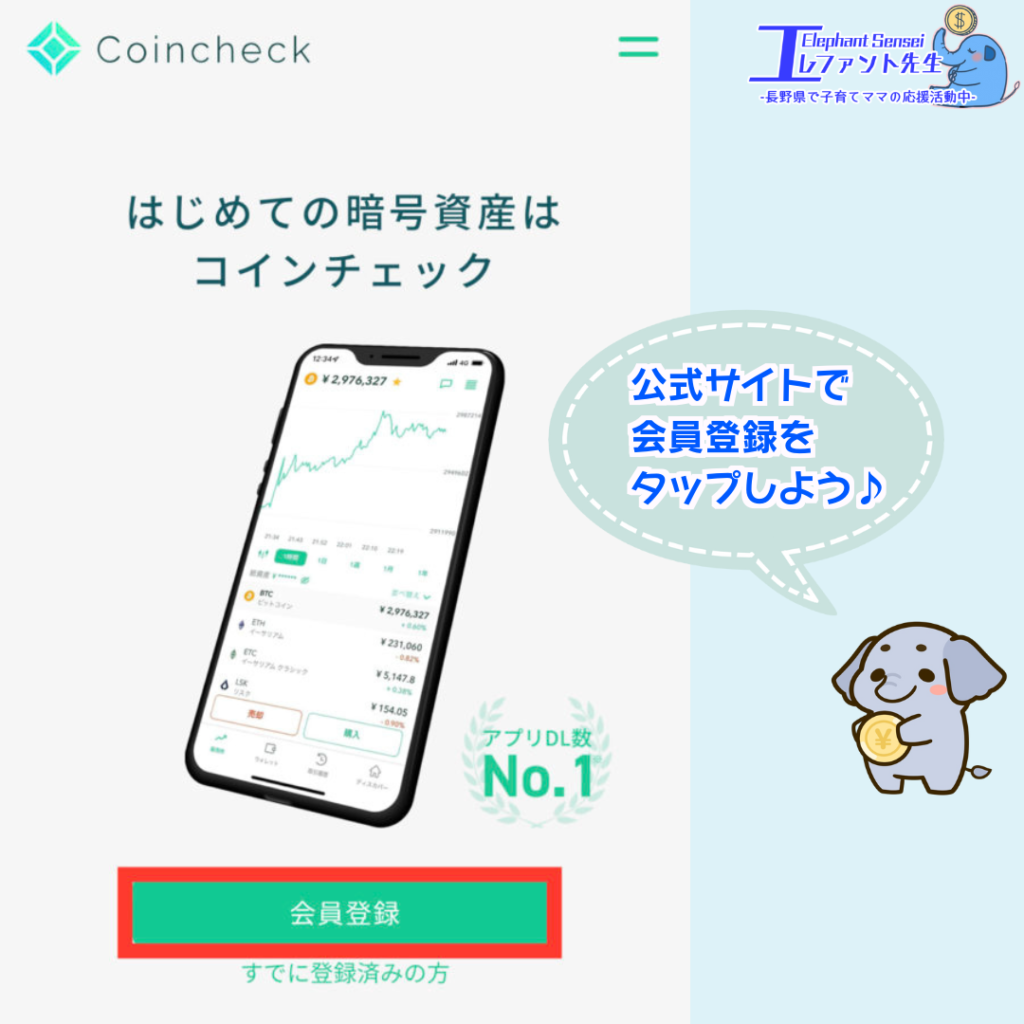
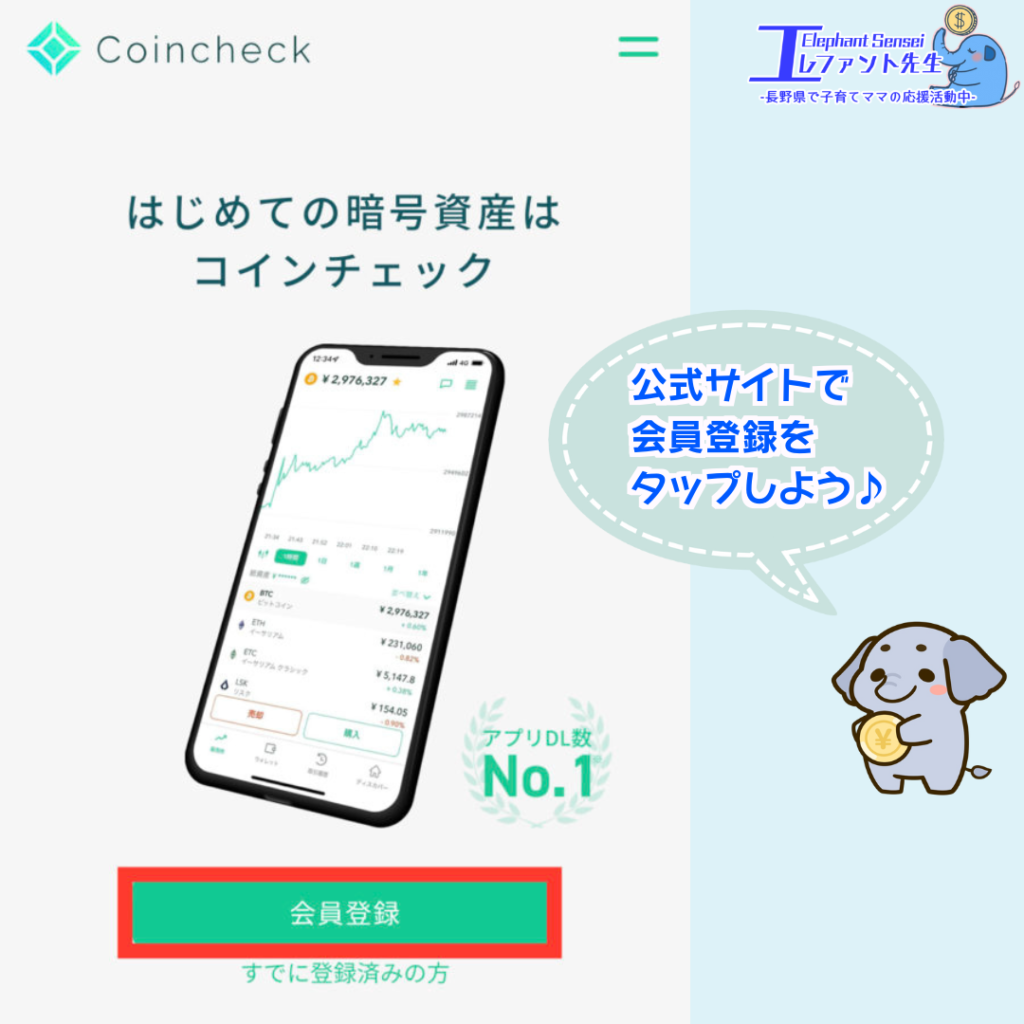
②メールアドレスとパスワードを入力
登録するメールアドレスとパスワードを入力します。
➡「私はロボットではありません」の左の□にチェックし、会員登録ボタンをタップ。
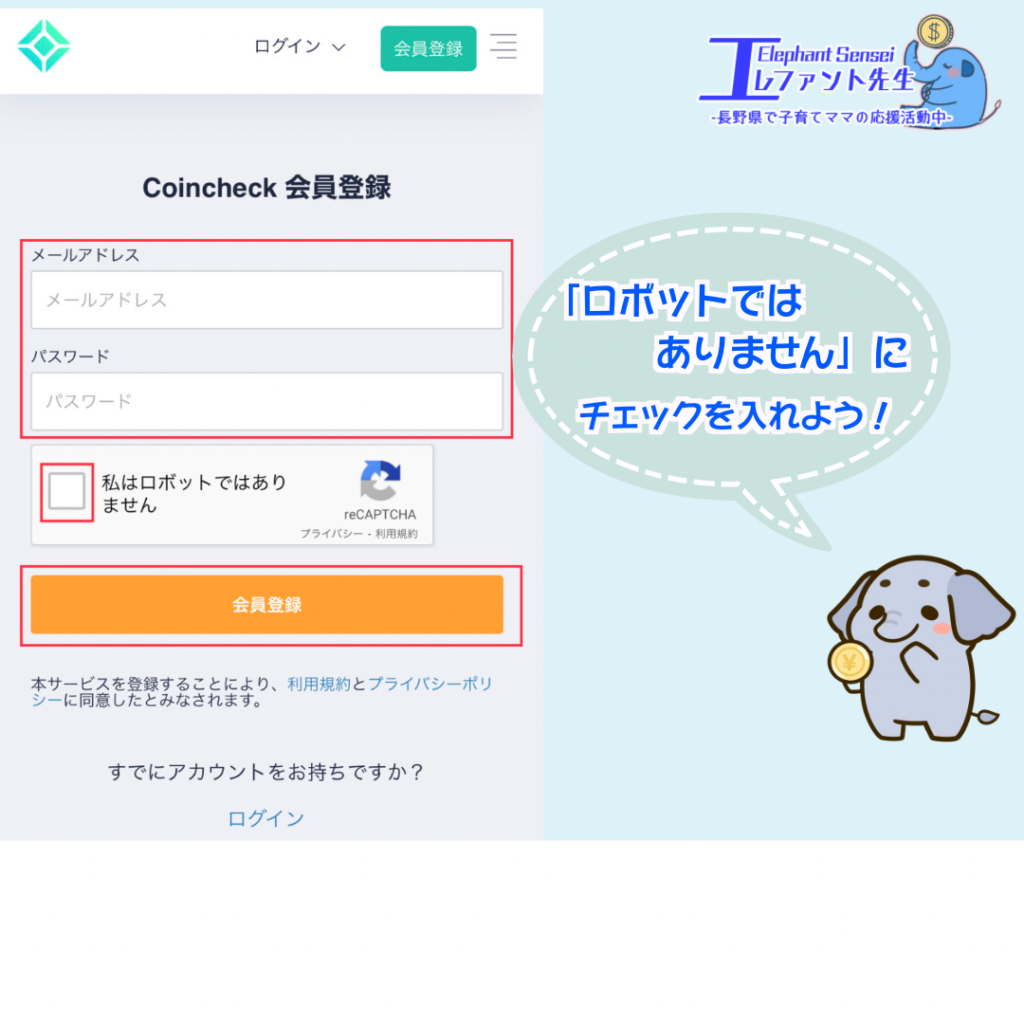
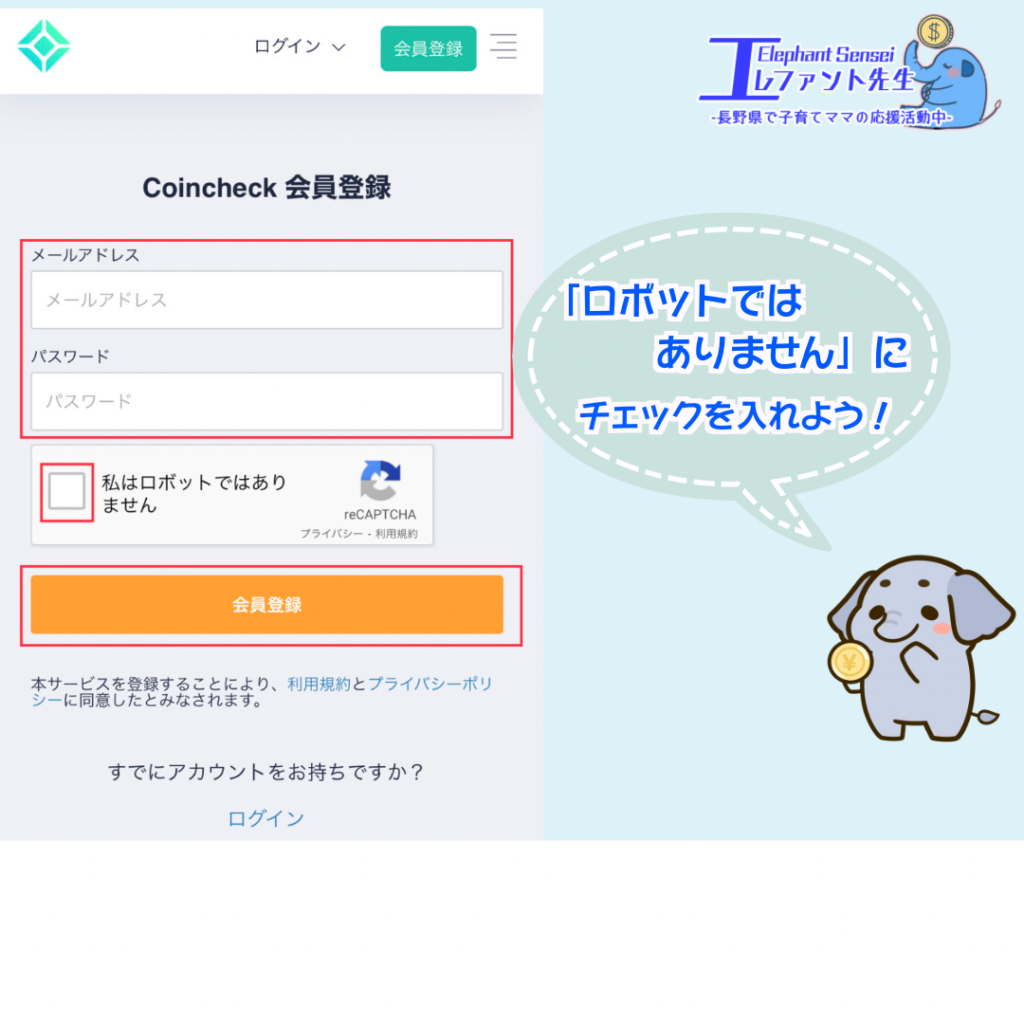



諏訪地域の子育てママさんから「パスワードを忘れてしまう」と言う
お悩みをよく聞くので、不安がある方はパスワードが移る画像を保存したり、メモに残しておくといいかもしれませんね✨
③メールアドレスを確認
メールアドレスを確認という画面が表示されます。
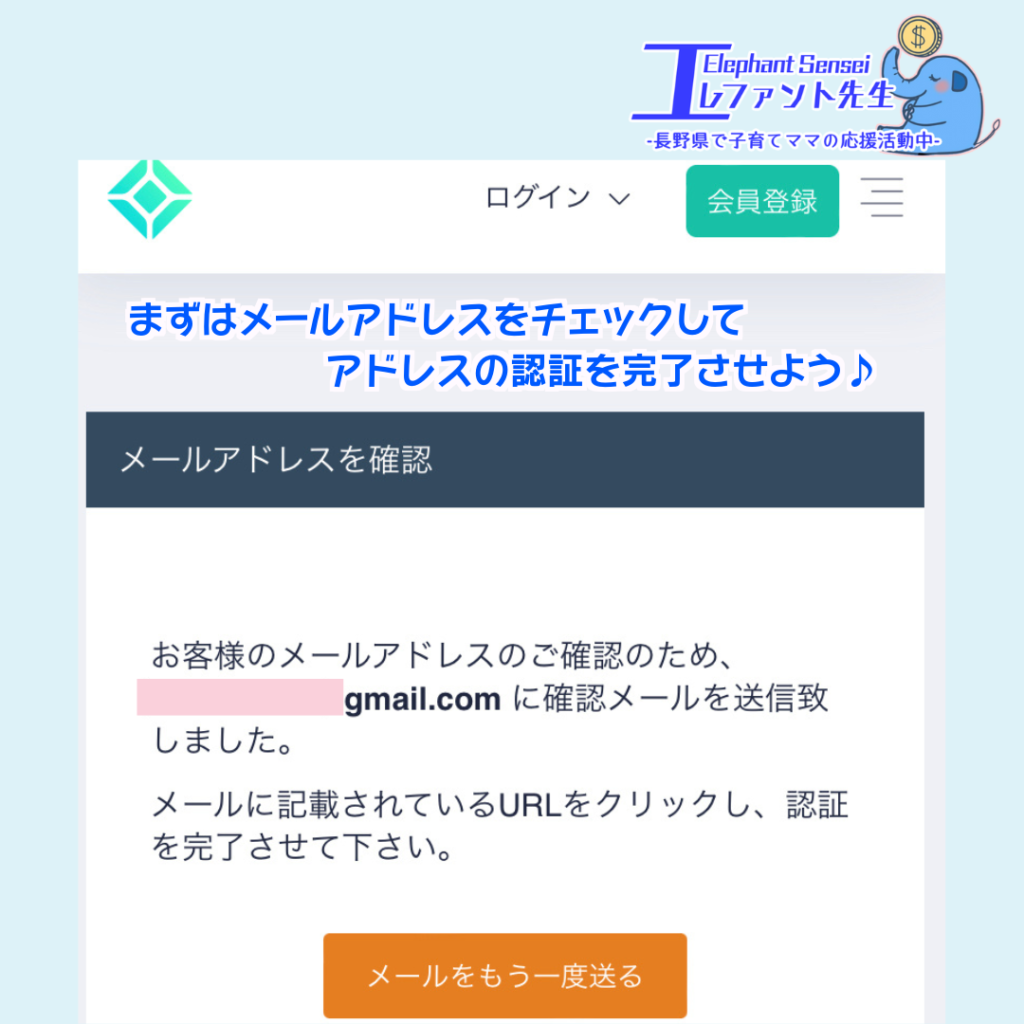
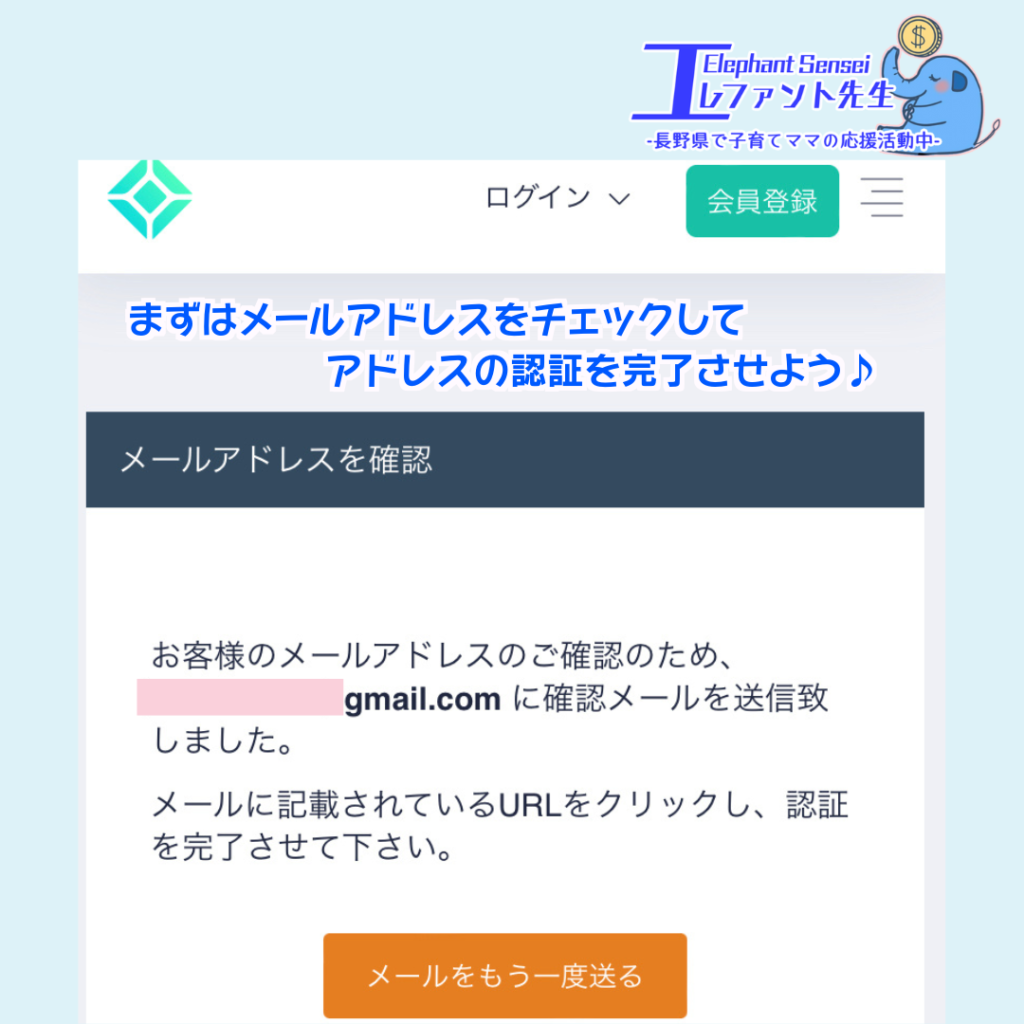
メールはすぐに来るので、スマホのメールアプリを開きます。
コインチェックからの「登録メールアドレス確認のお願い」というメールを開き、リンクをタップ。
コインチェック口座開設登録メールアドレス確認のお願いメールが届かない場合は
迷惑メールフォルダを確認してみましょう📩
④アプリをダウンロード
メールのリンクをタップすると、次のような確認画面が表示されるので「開いた」をタップ。
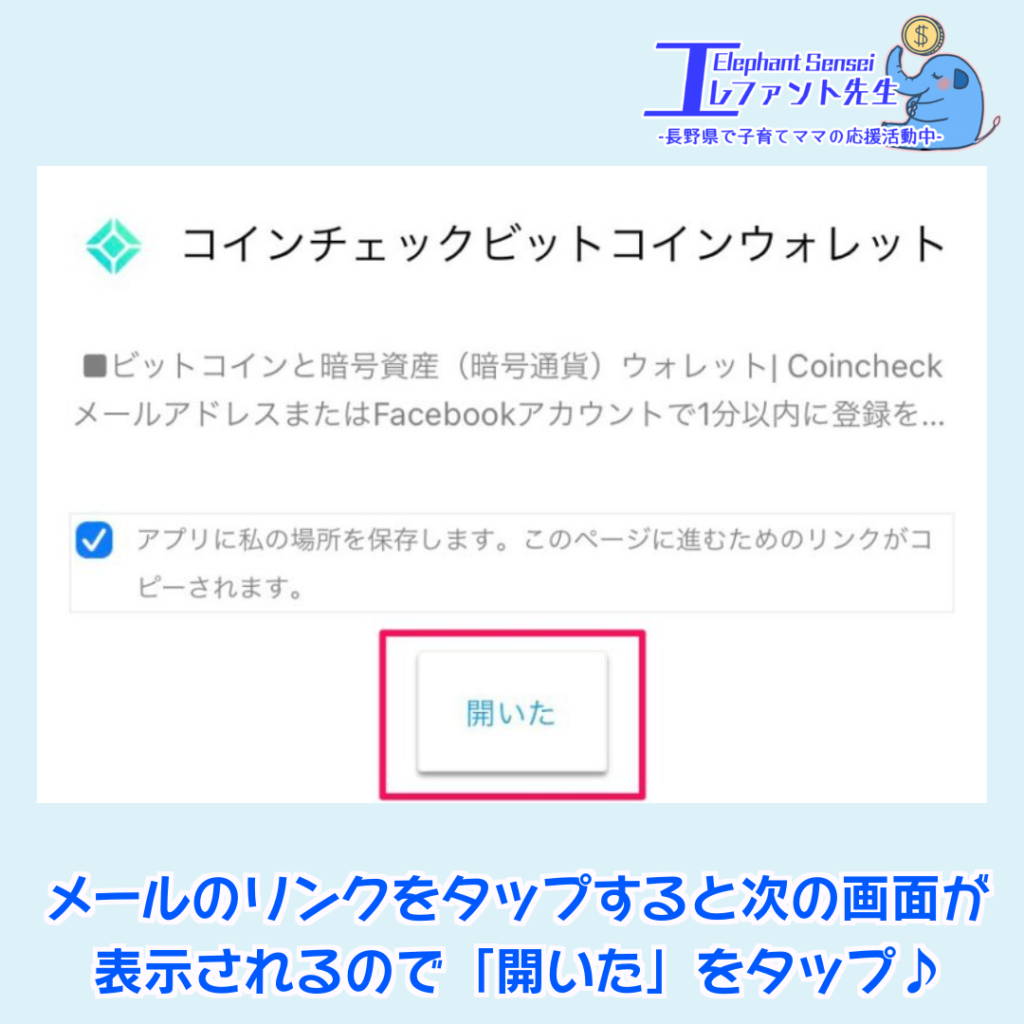
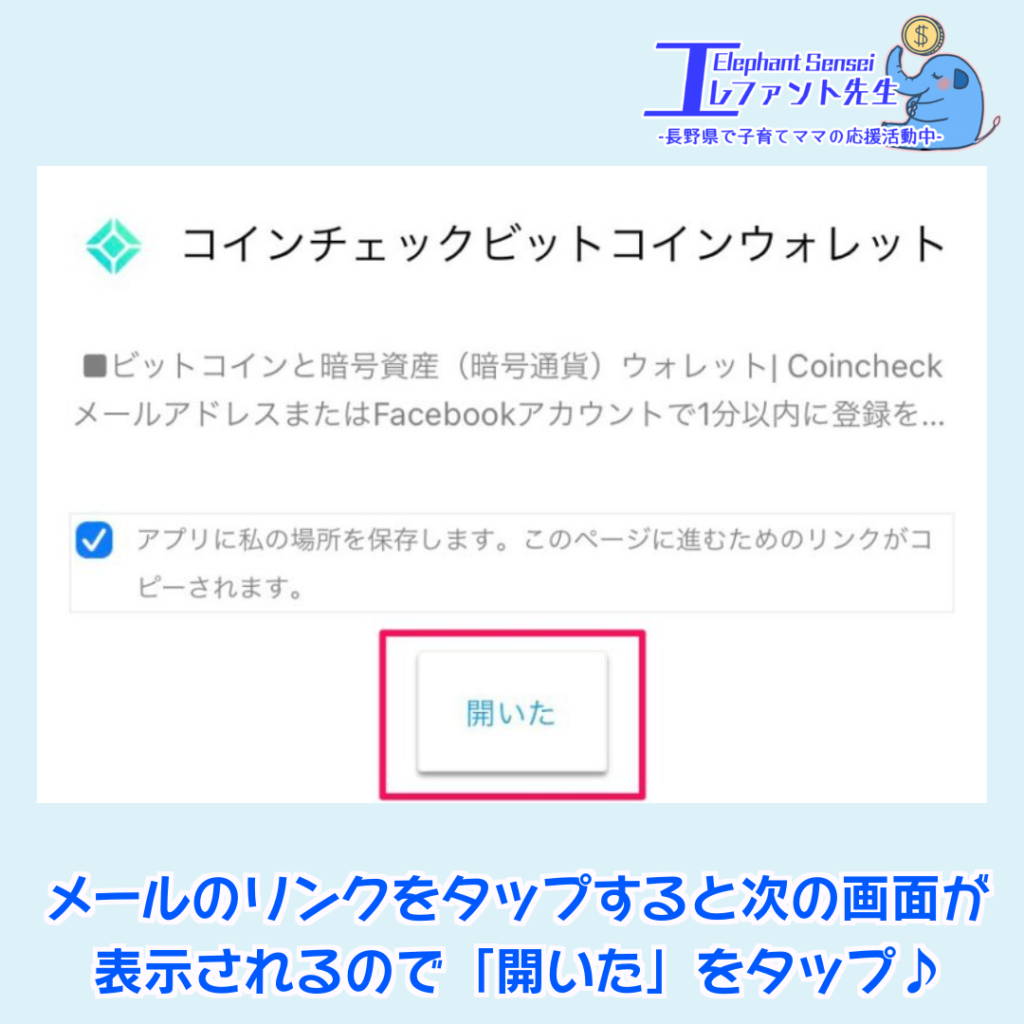
「入手」をタップしてダウンロードしてください。
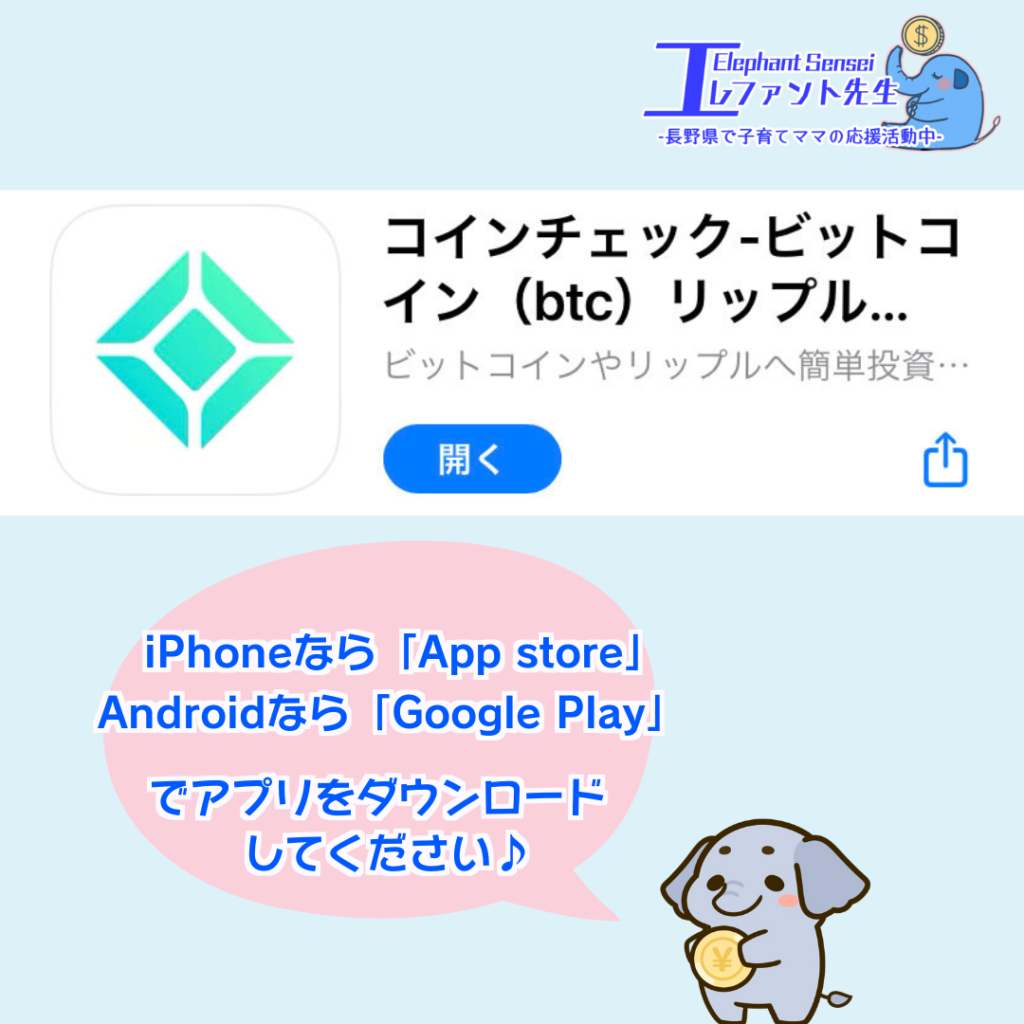
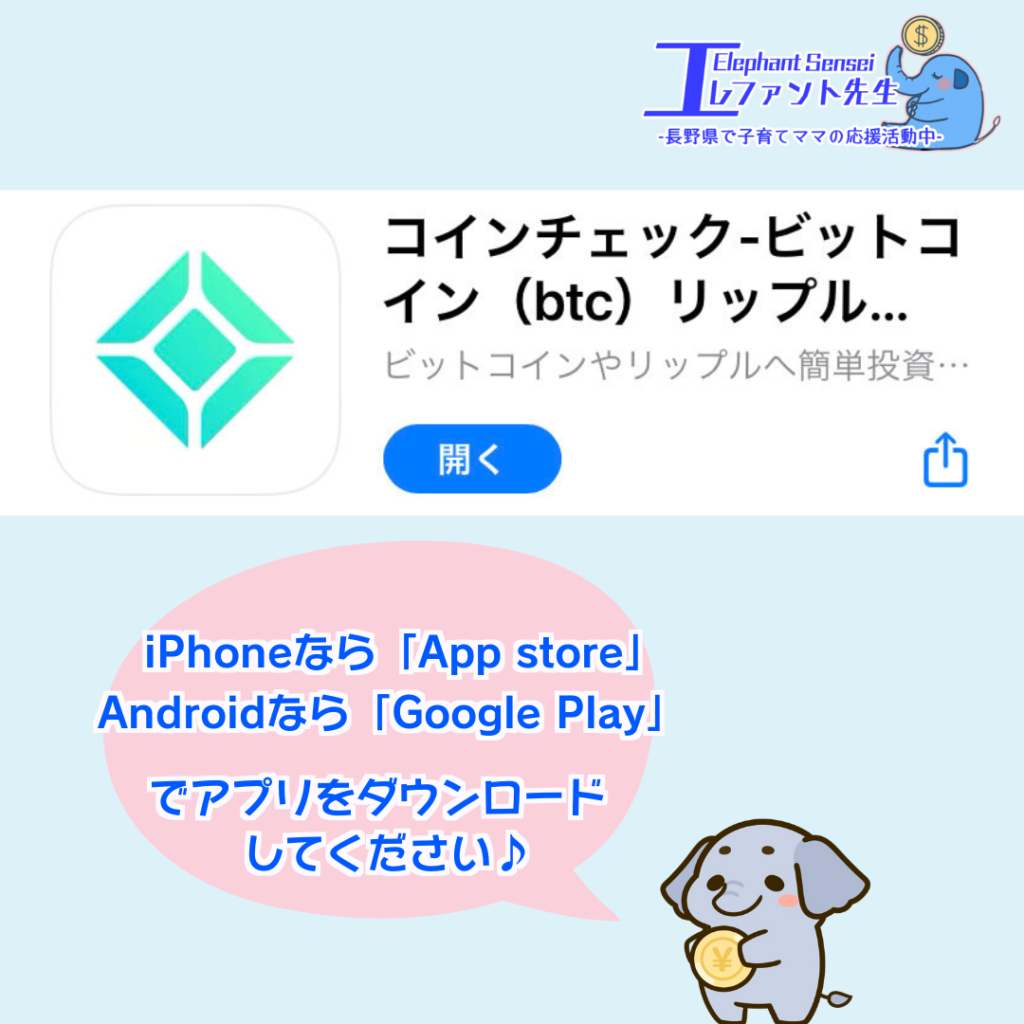
⑤アプリにログイン
アプリを開いて1番下にある「ログイン」をタップ。
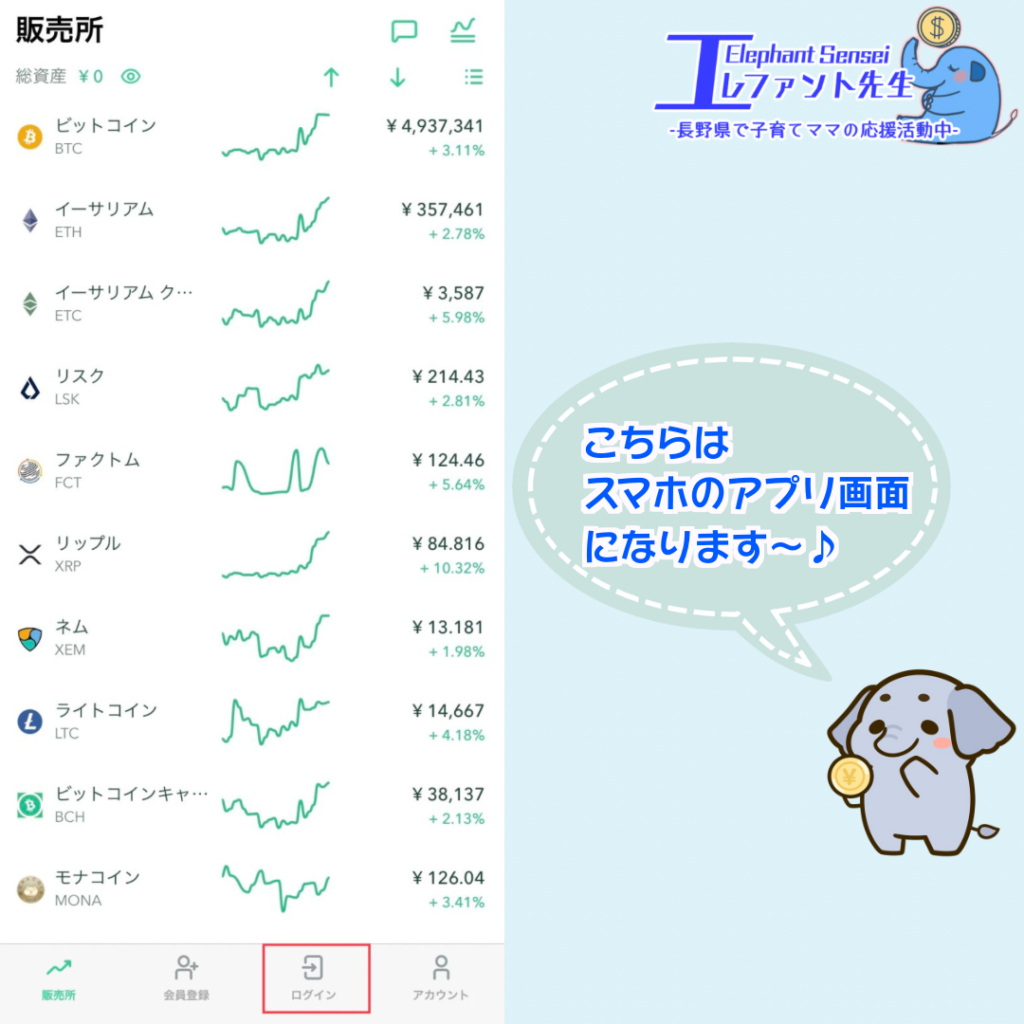
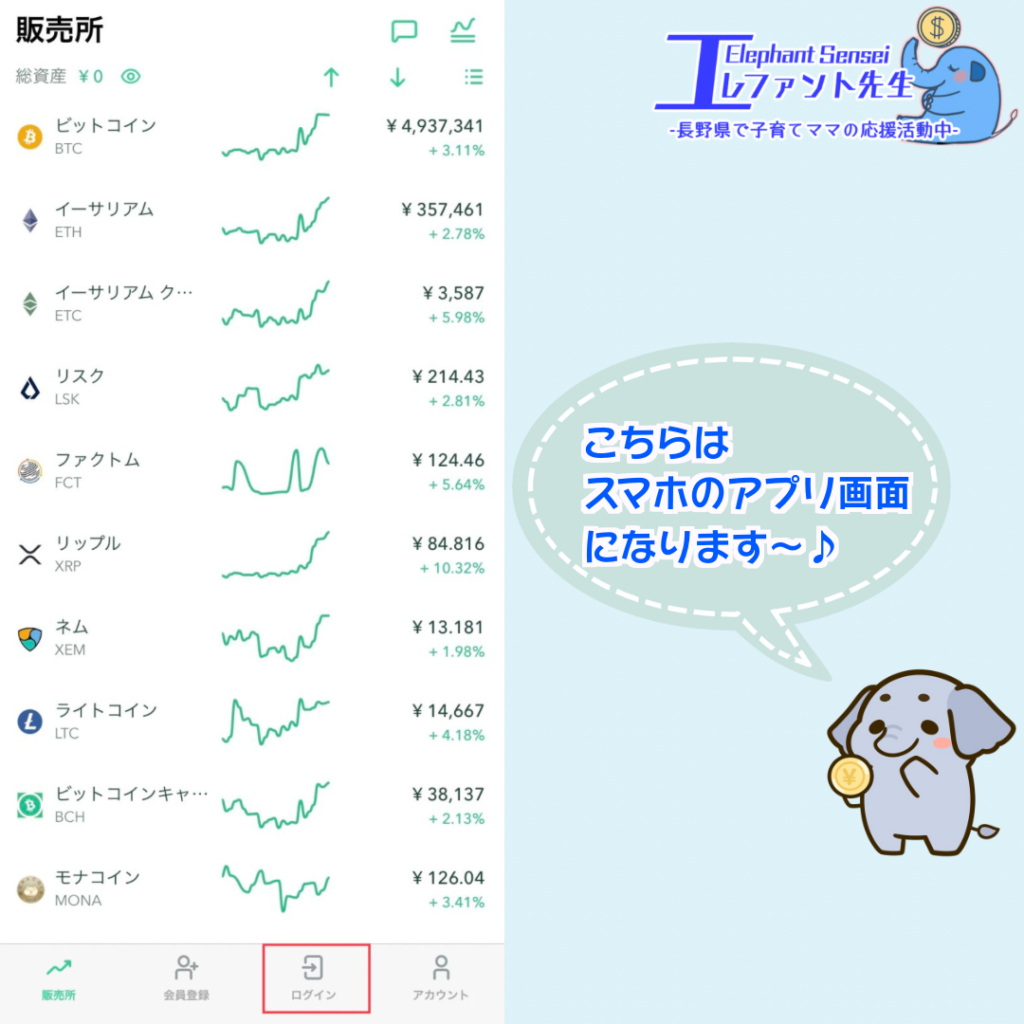
👇先ほど登録したメールアドレスとパスワードを入力して、「メールアドレスでログイン」。
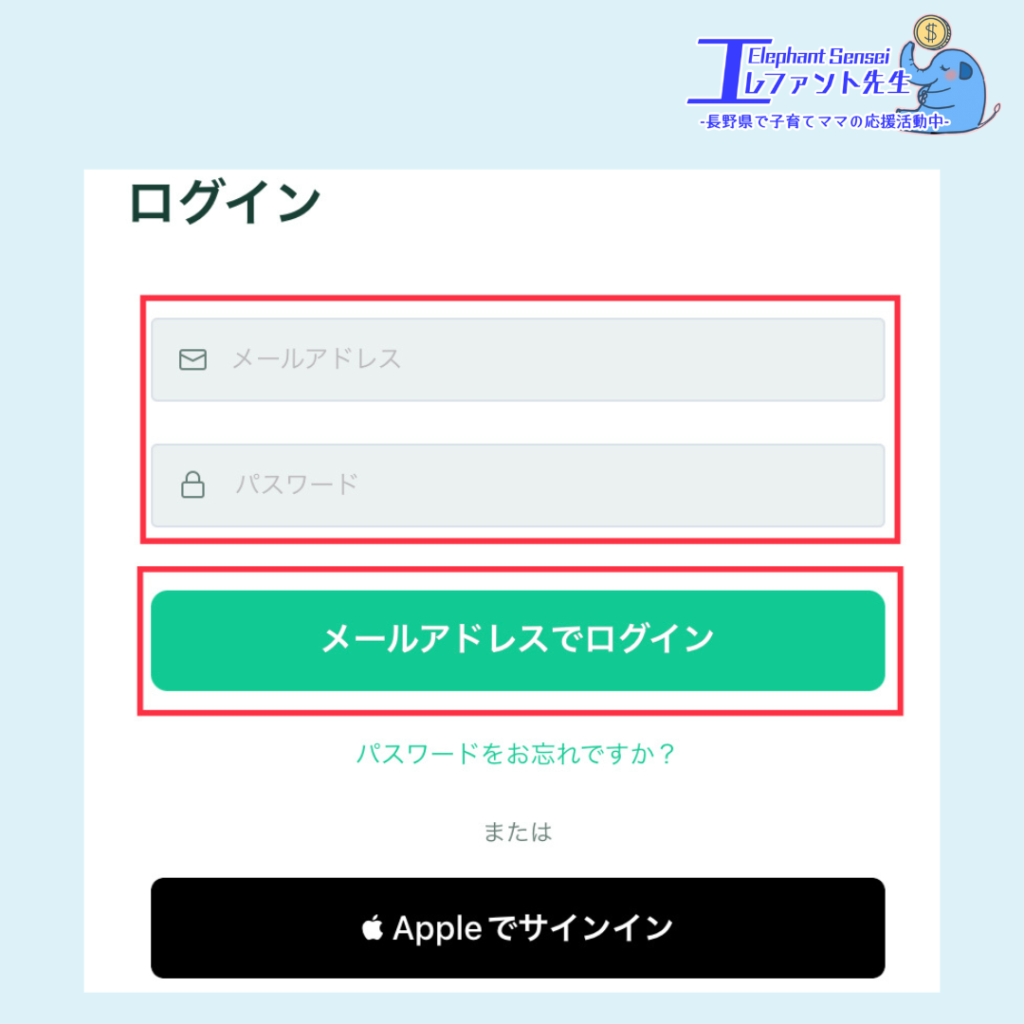
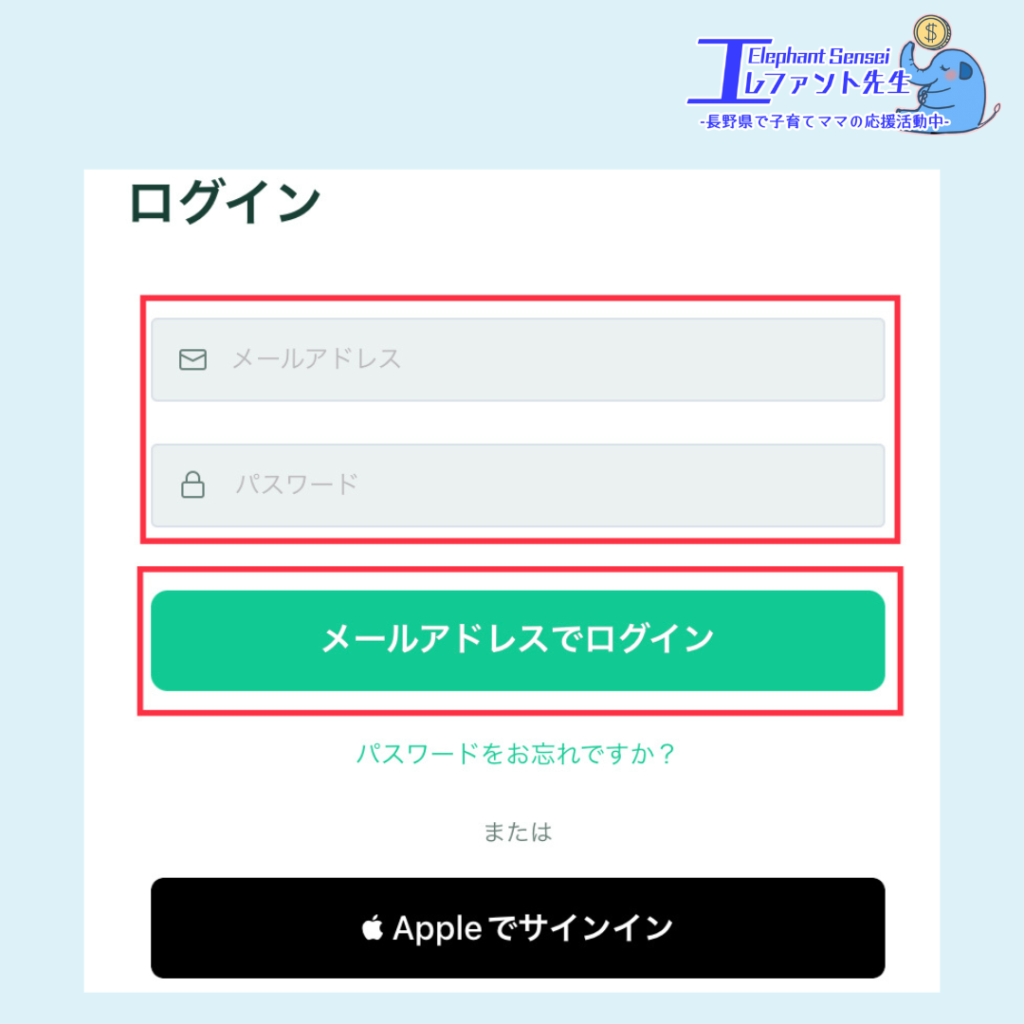
👇以下の画面が表示されたら、「メールアプリを起動」をタップします。
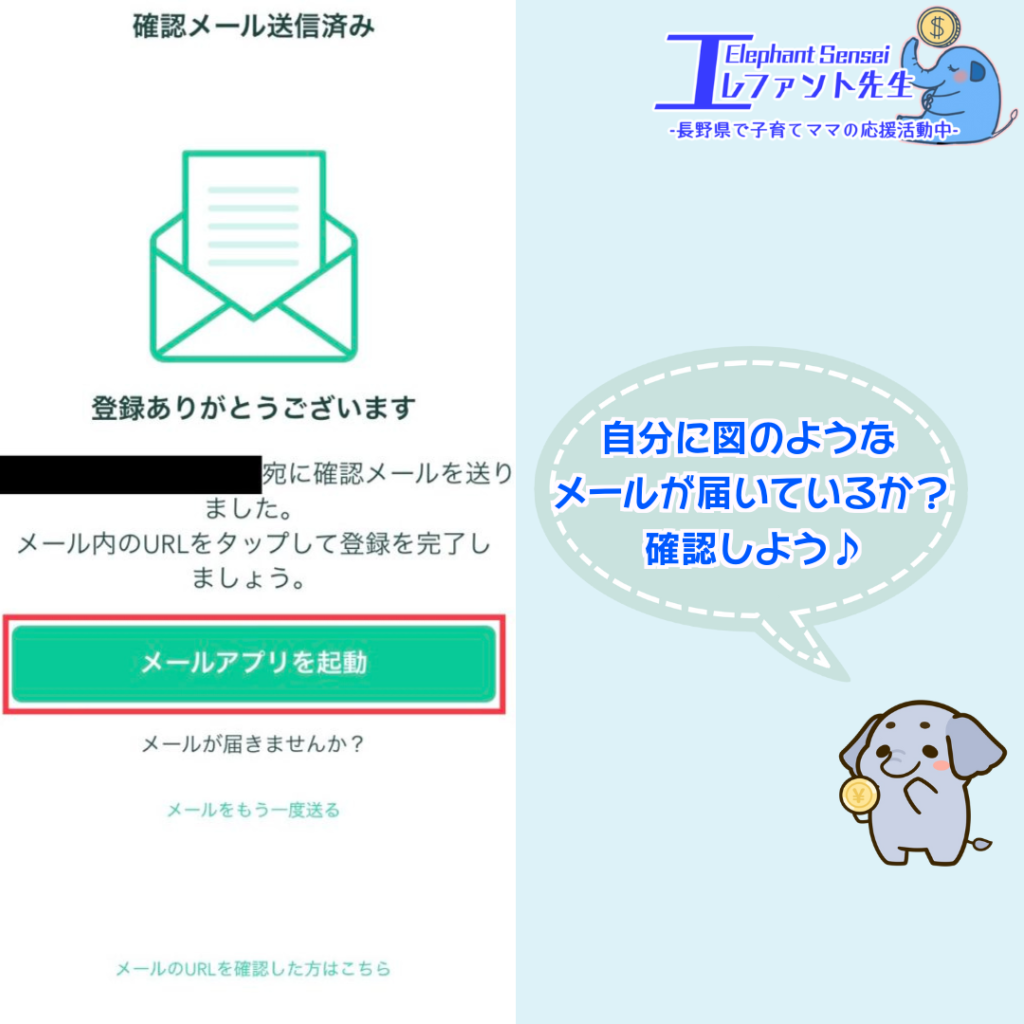
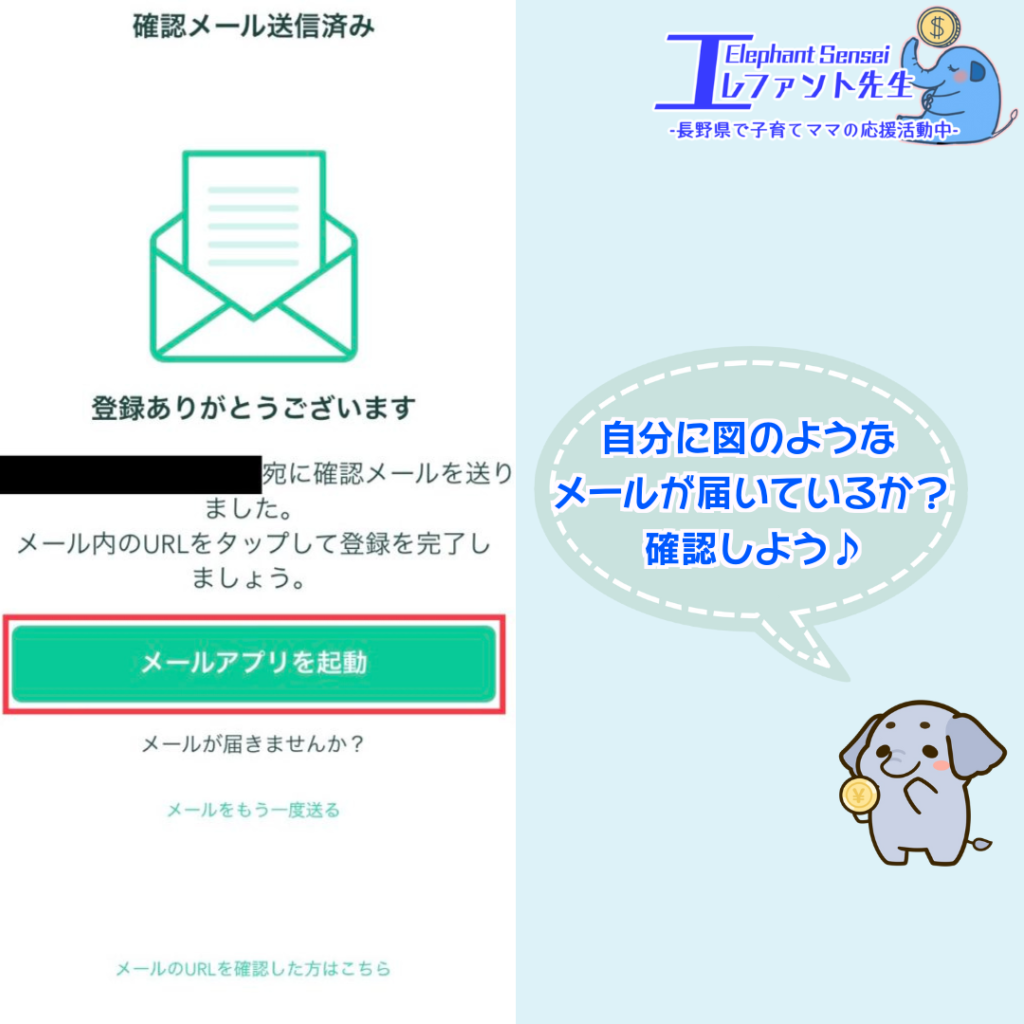
👇すぐにコインチェックから
「ログインするにはこちらをクリック下さい」というメールが来るので、URLをタップします。
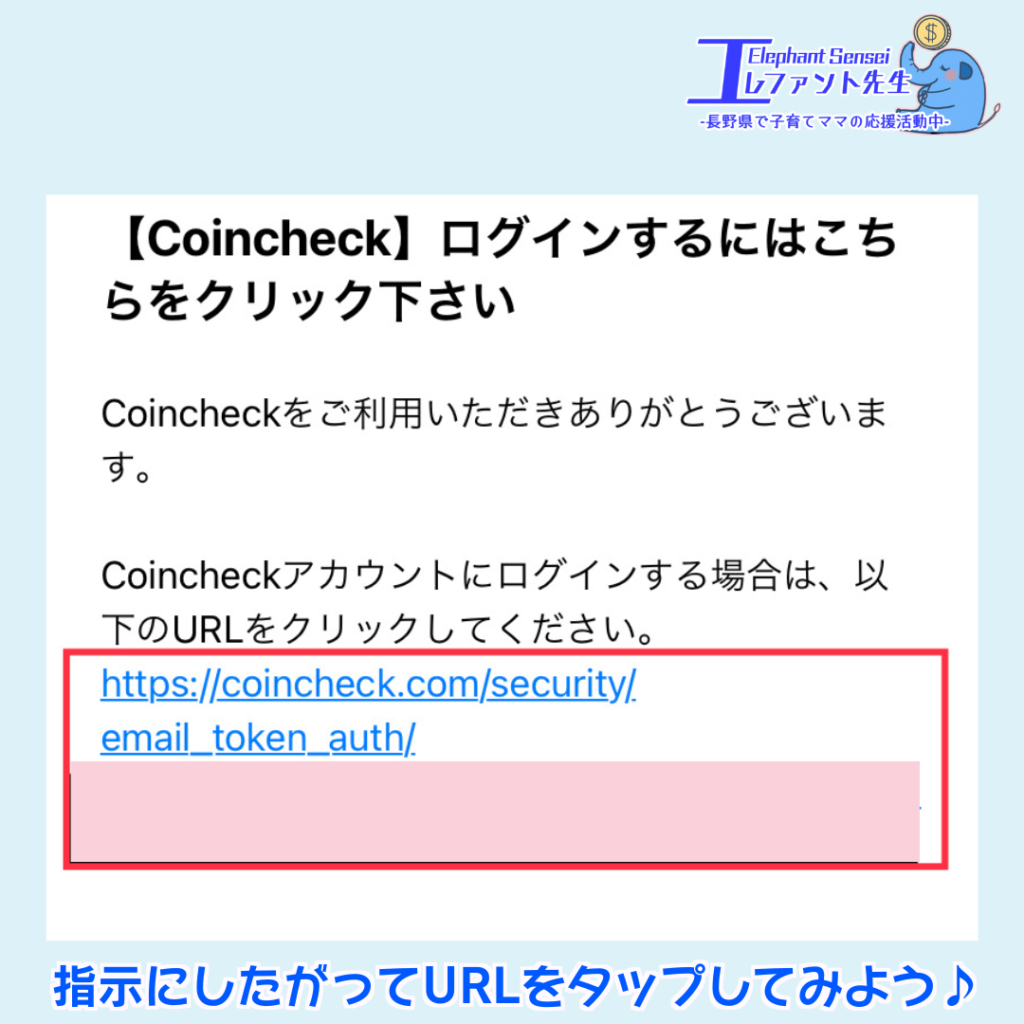
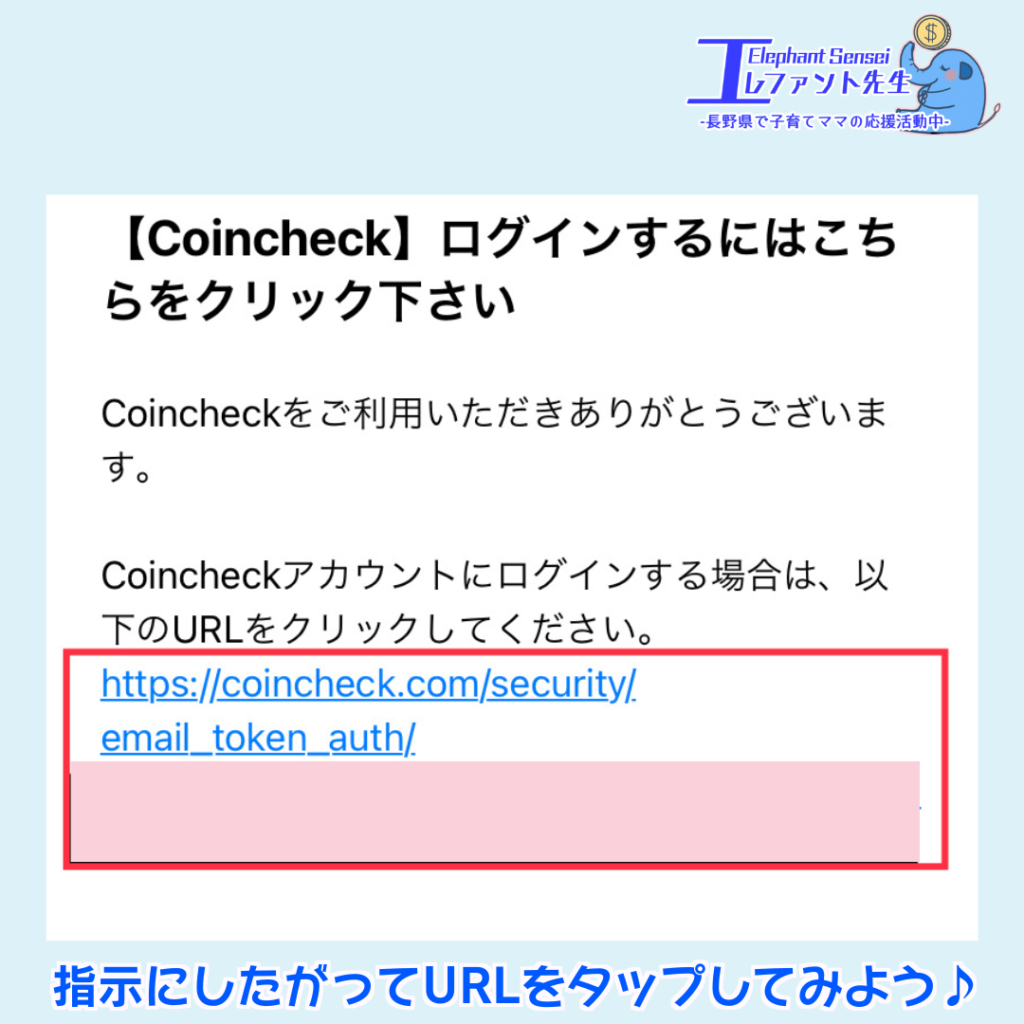
コインチェックからログイン確認メールアプリが開いたら、次は本人確認に進みます🙆♀️
ステップ② 本人確認
①条件にあてはまることを確認
✅居住国が日本
✅18歳以上74歳以下
であることを確認し「次へ」をタップ!
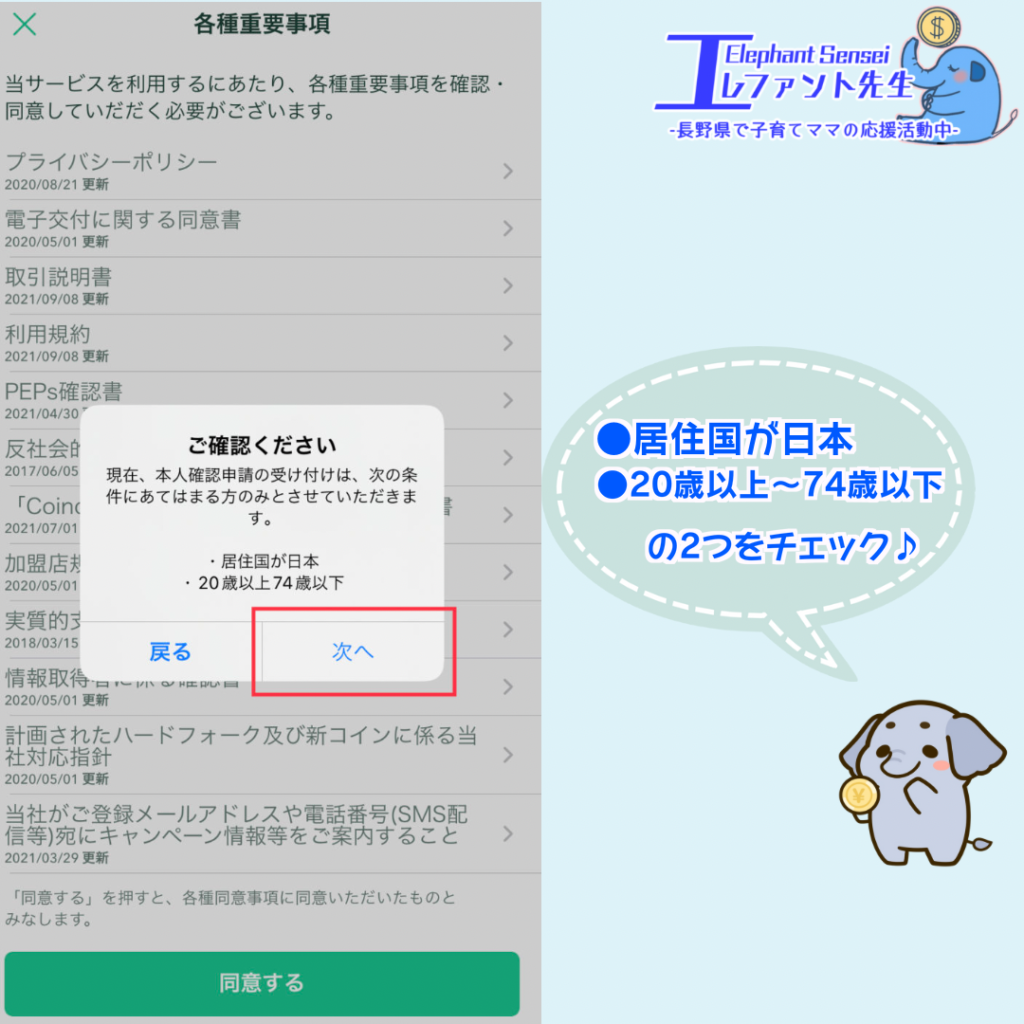
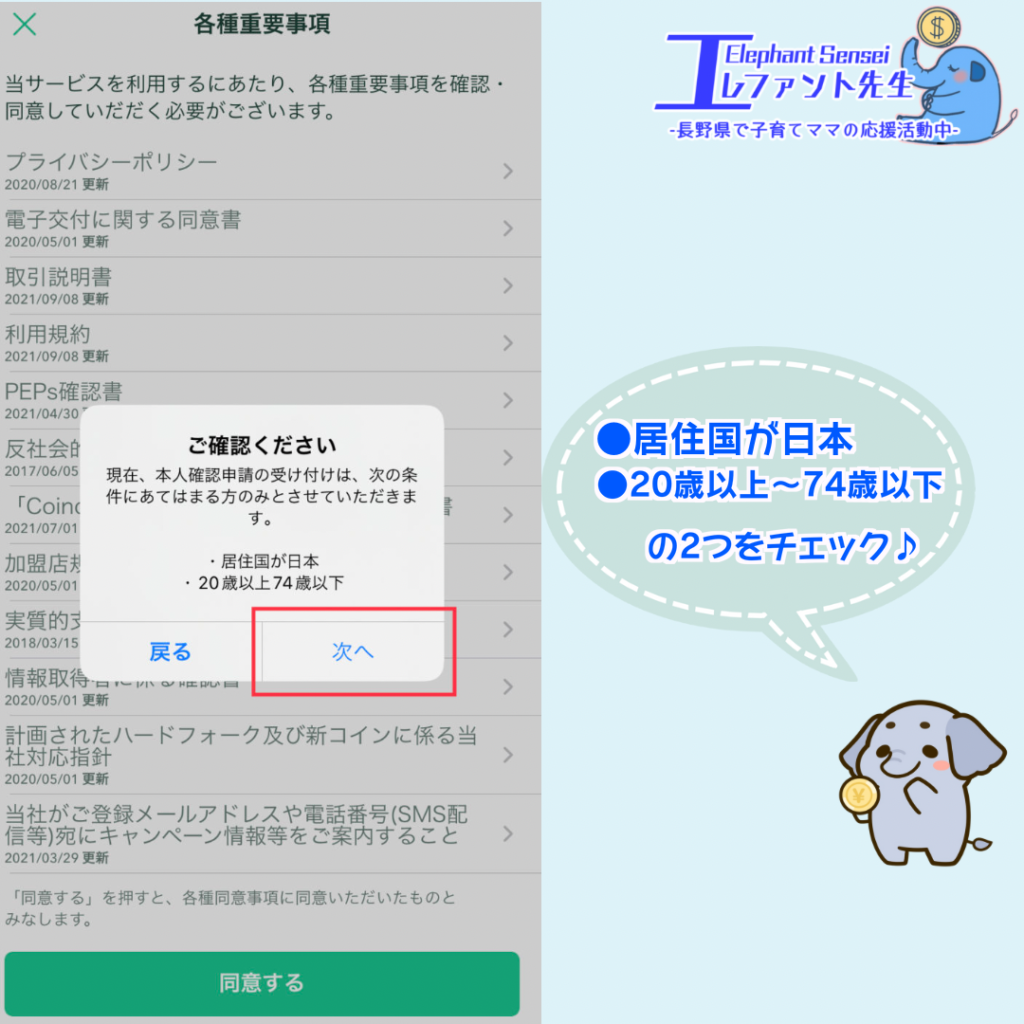
②各種重要事項に同意
👇1番下の「同意する」をタップ。
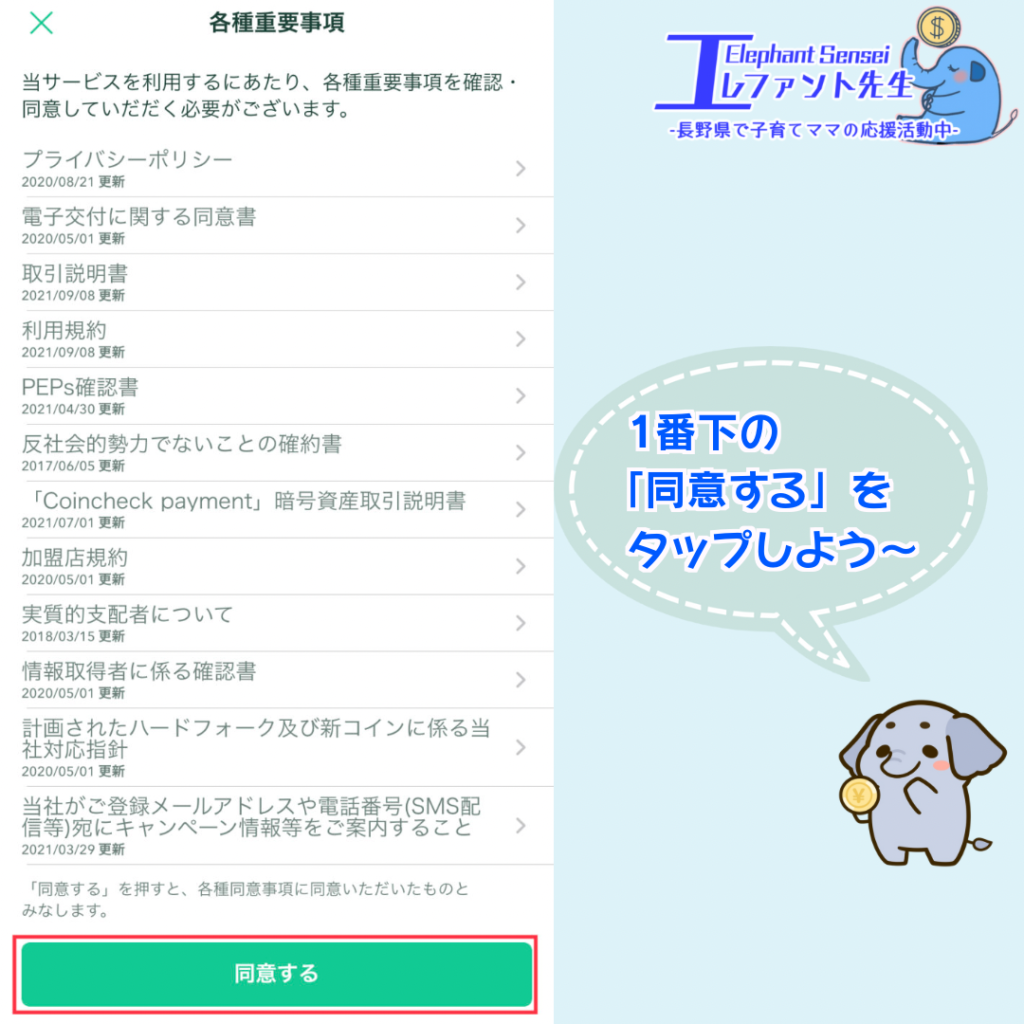
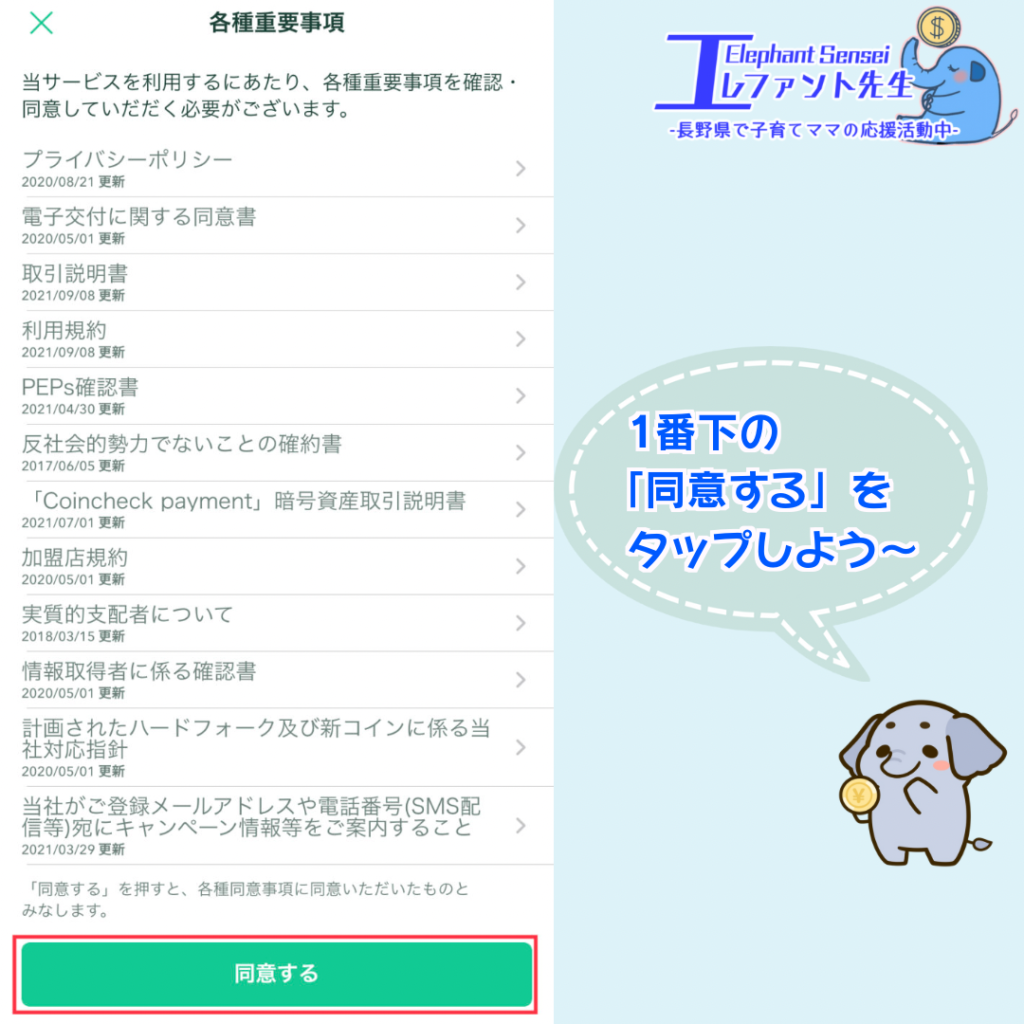
👇確認画面が出るので、再度「同意する」をタップ。
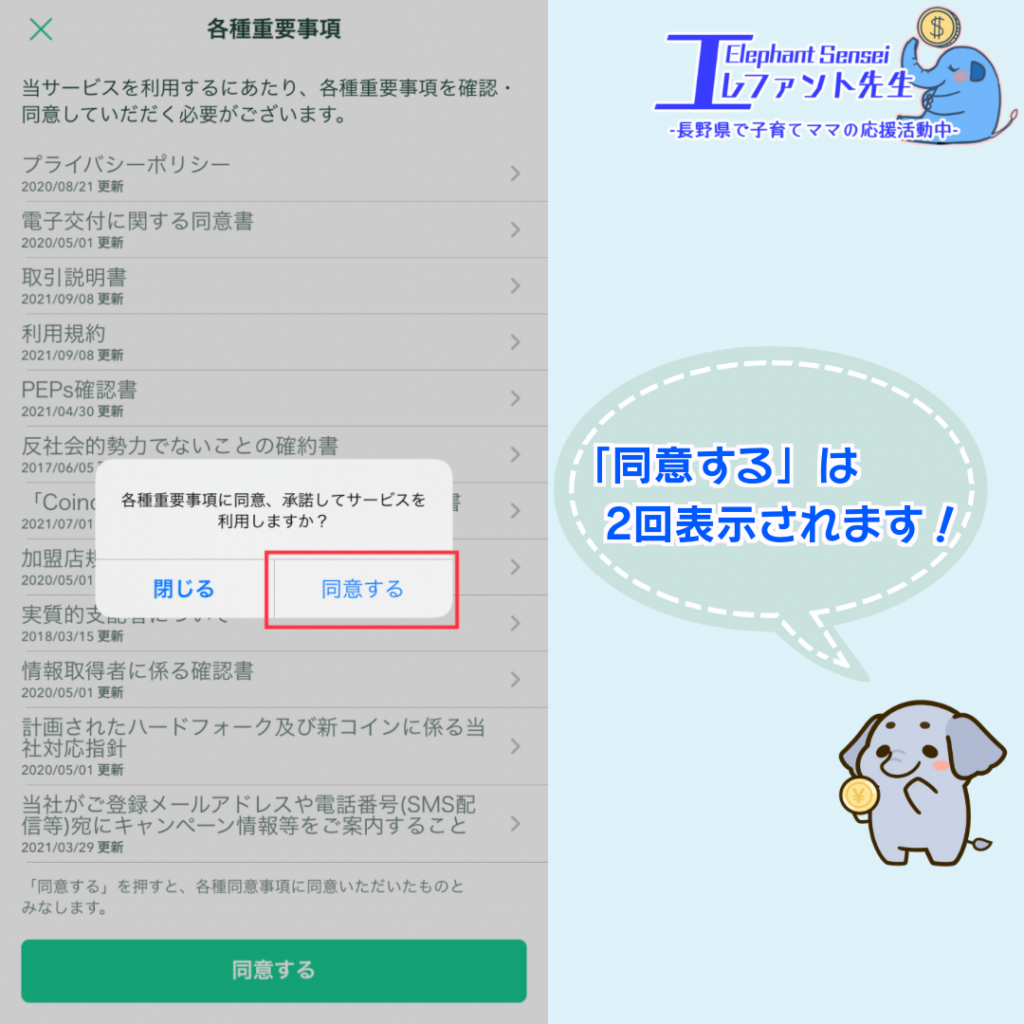
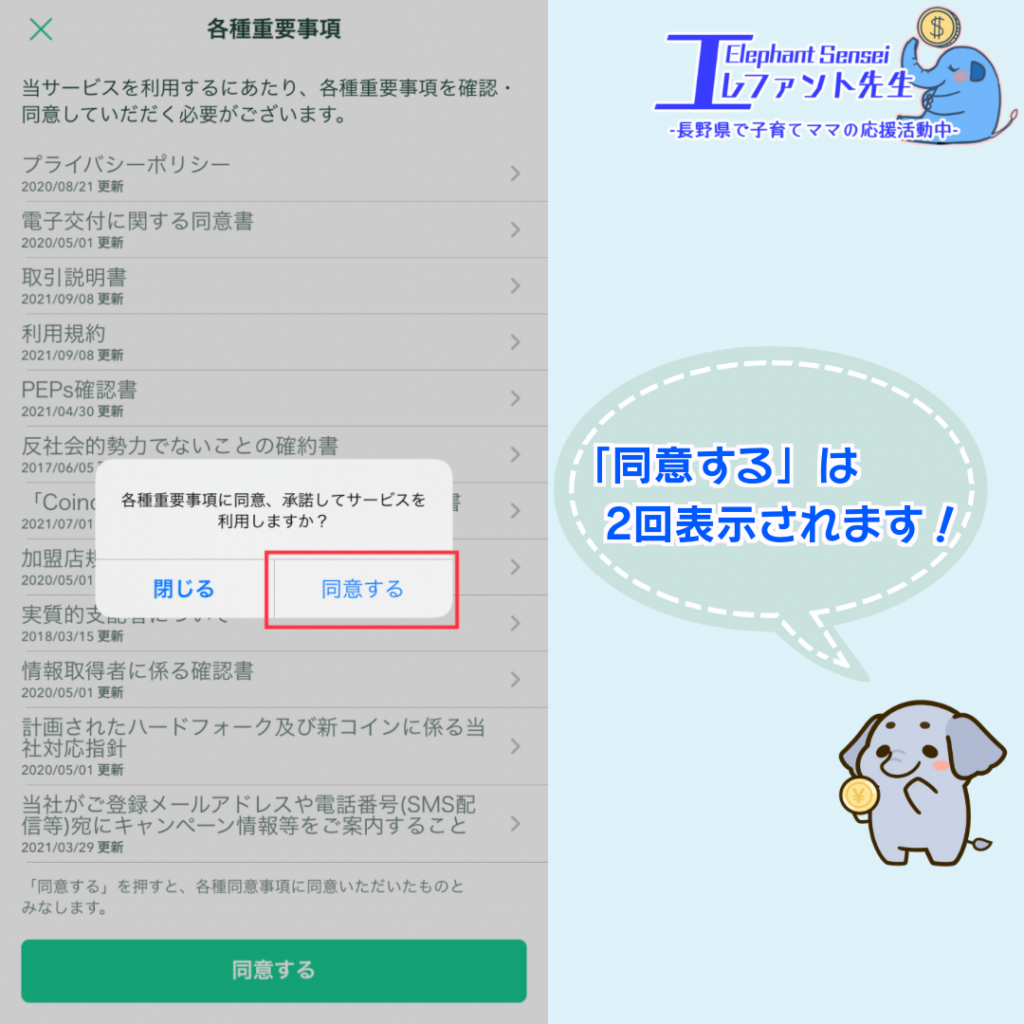
③電話番号確認
SMSを使って、電話番号を確認します。
1.「電話番号確認」をタップ
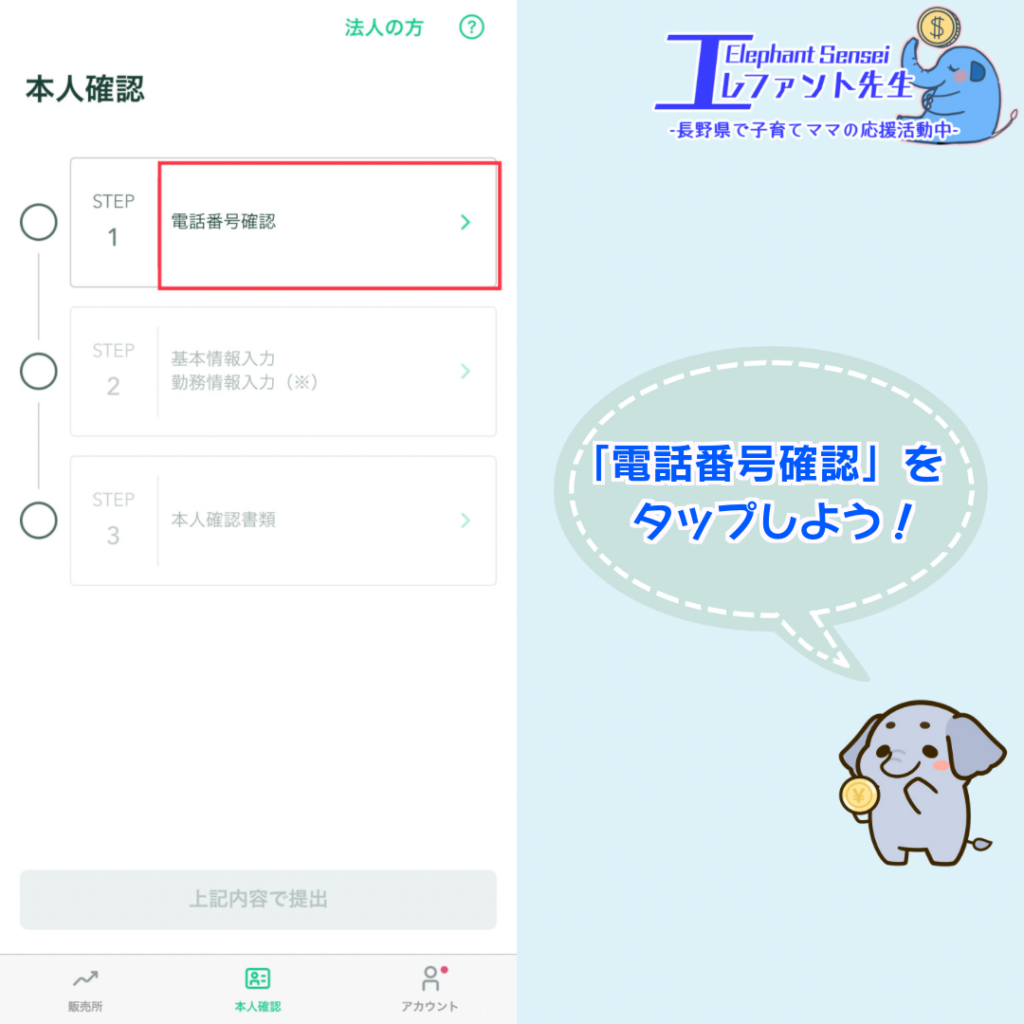
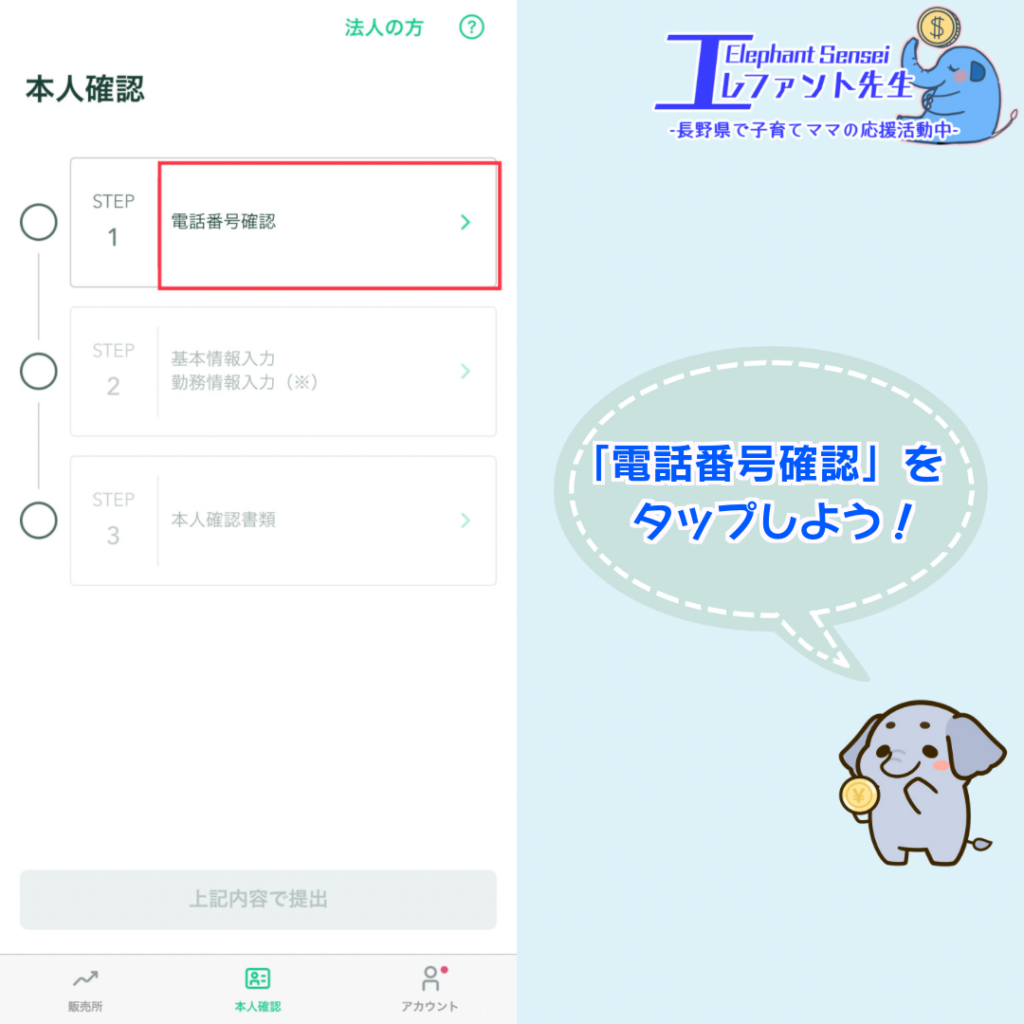
2. 携帯電話番号を入力して、「次へ」
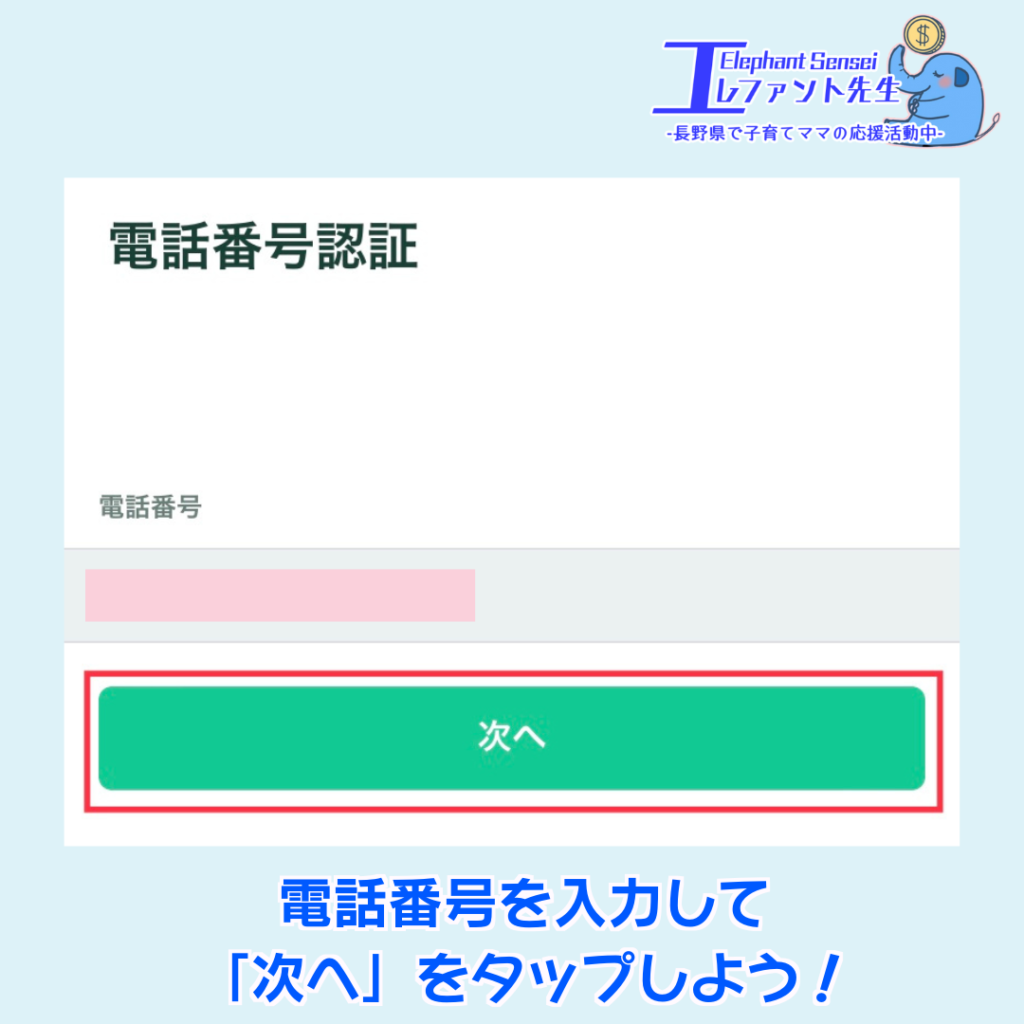
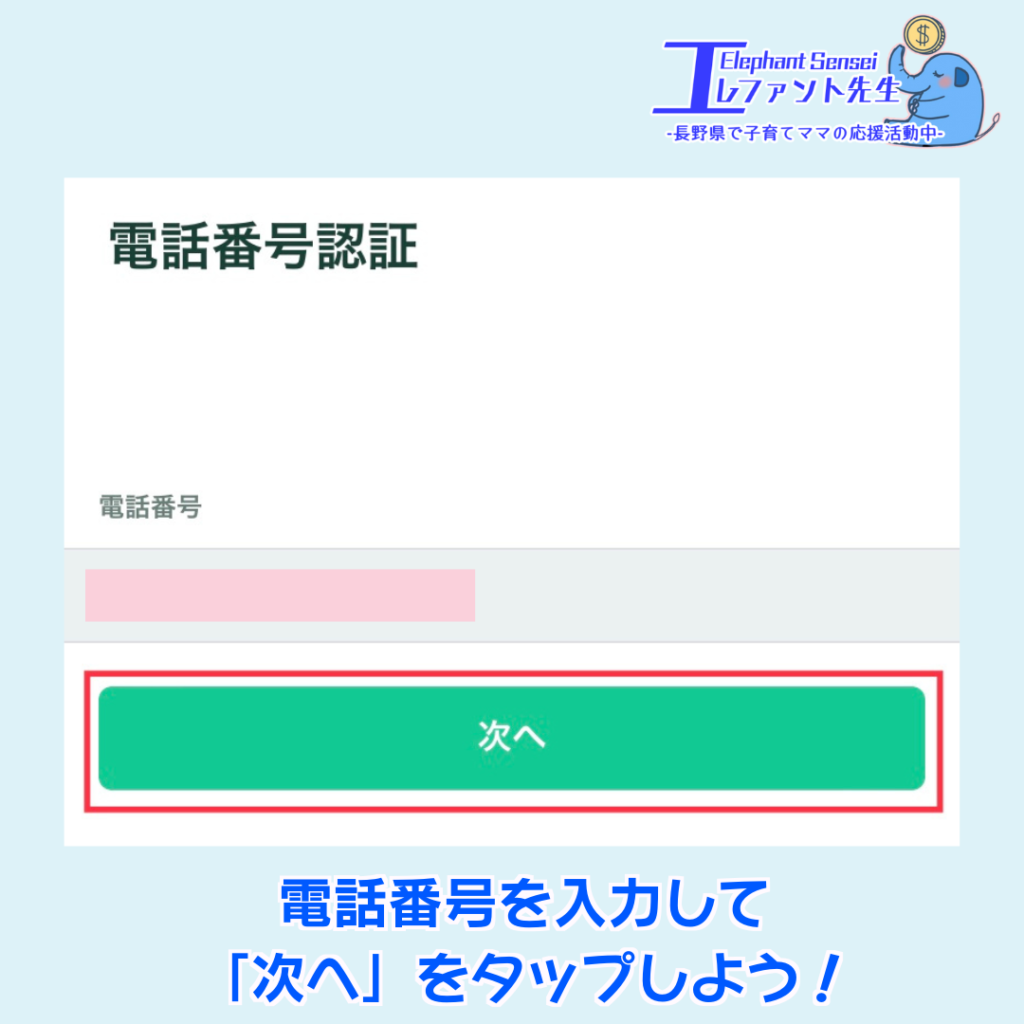
3. 表示された電話番号が正しいことを確認して「送信」
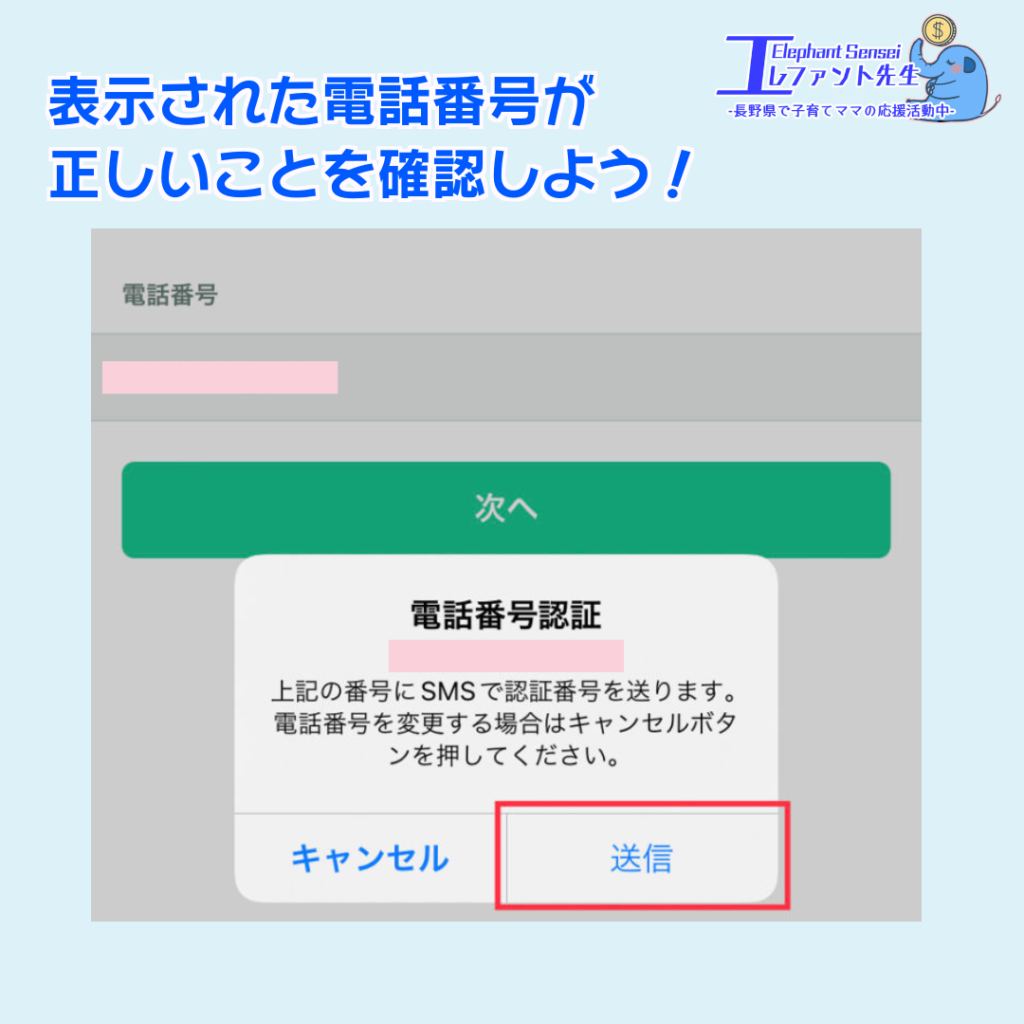
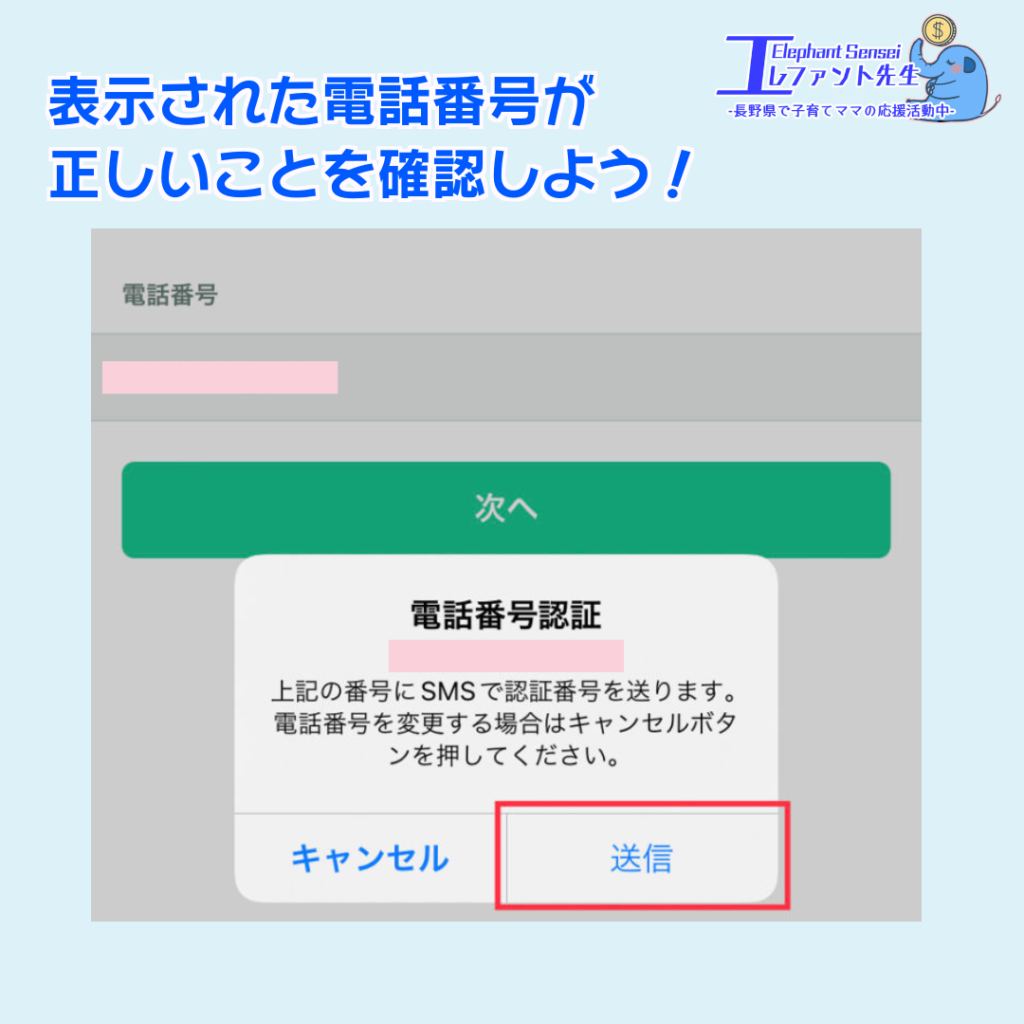
4.SMSに6桁のコードが届く
コインチェックのアプリに戻って6桁のコードを入力し、「認証」をタップ
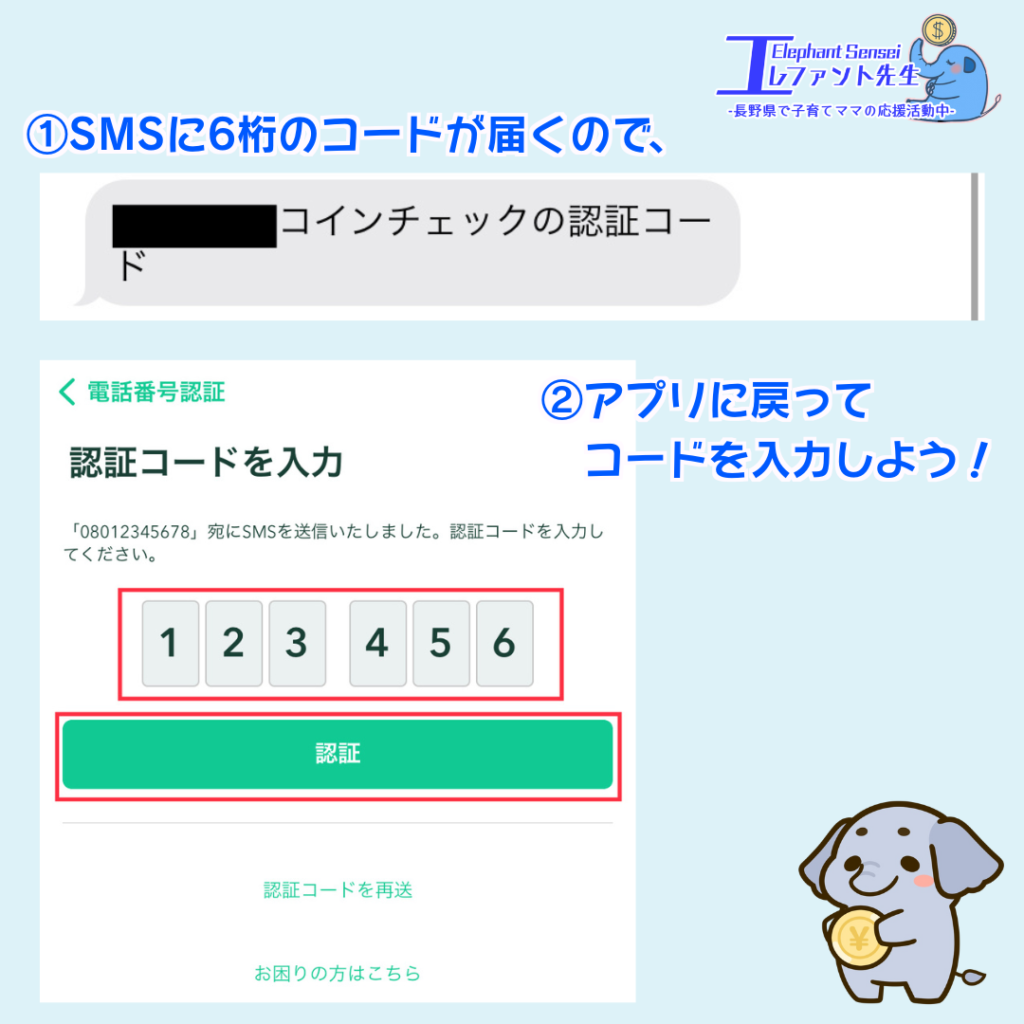
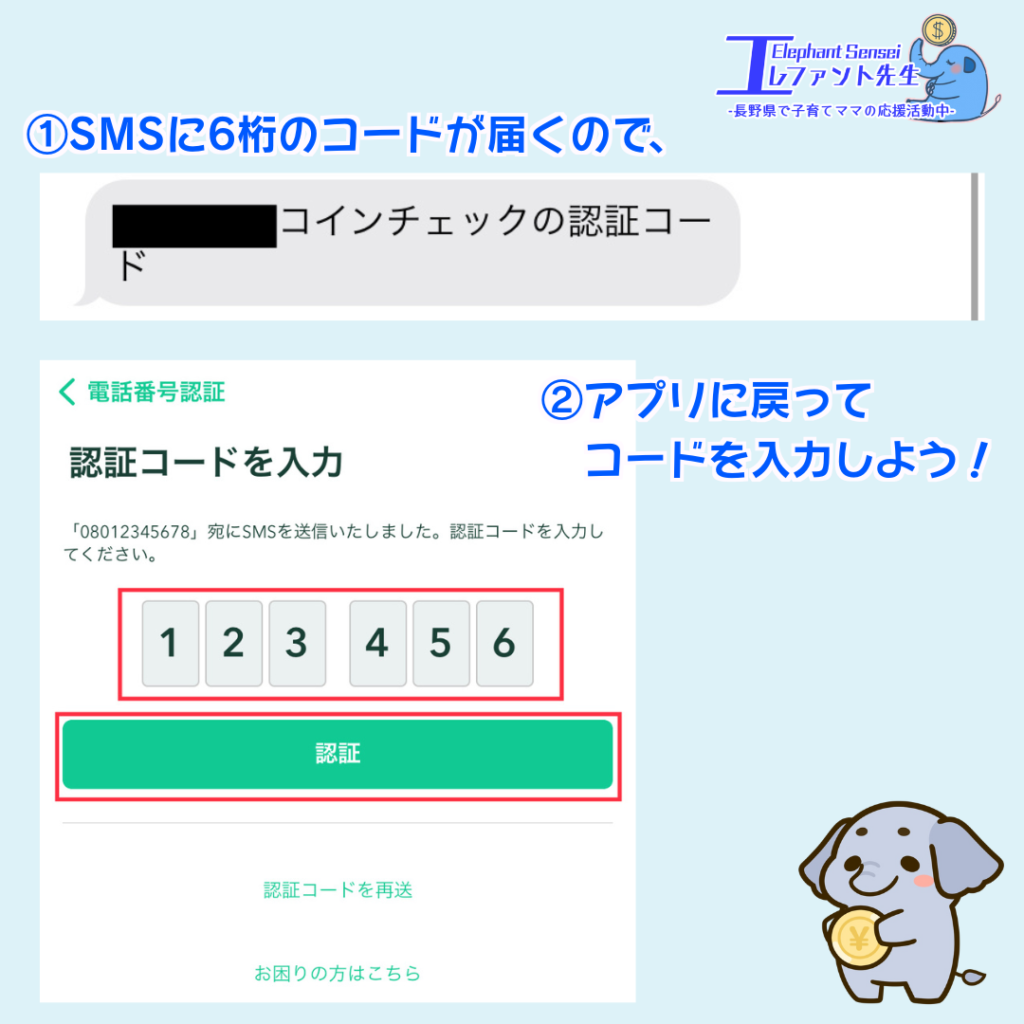
これで電話番号確認は終了です🙆♀️
④ 基本情報入力
氏名や生年月日などを入力していきます。
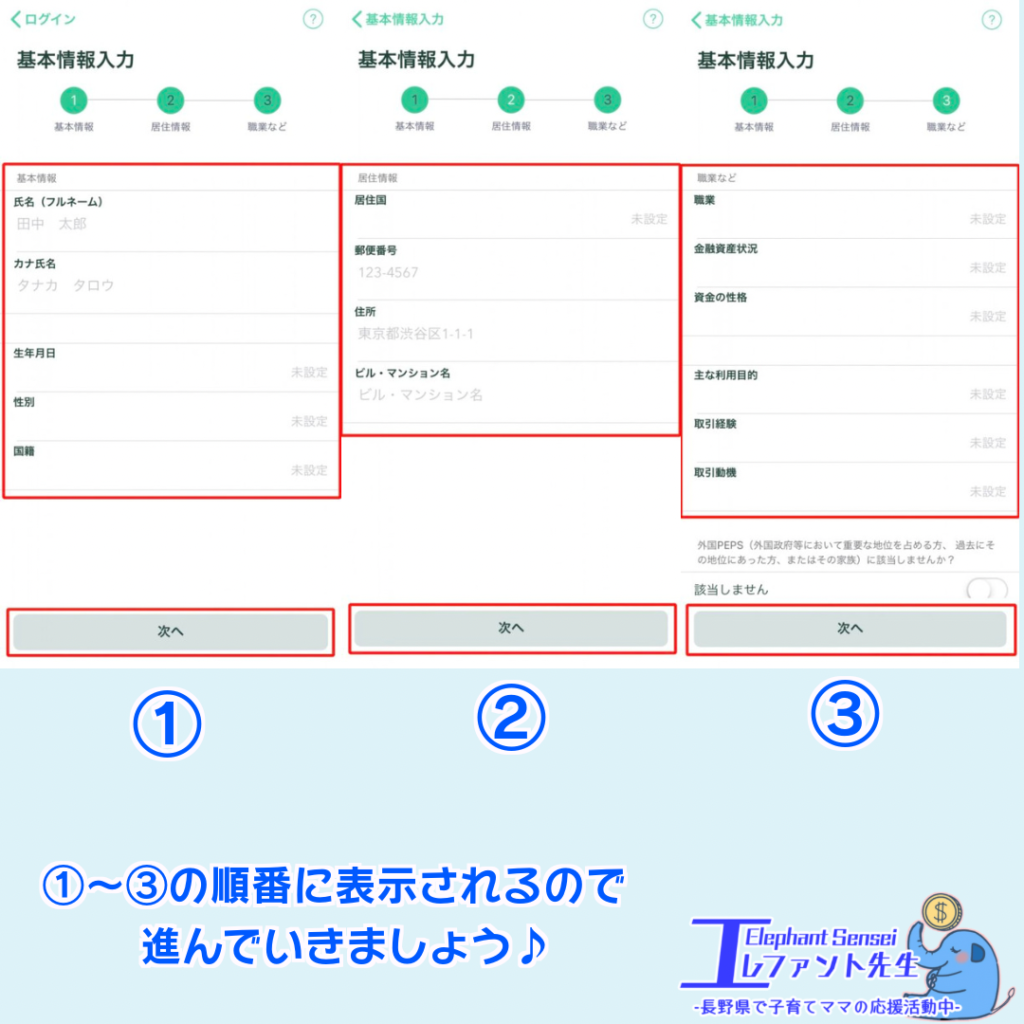
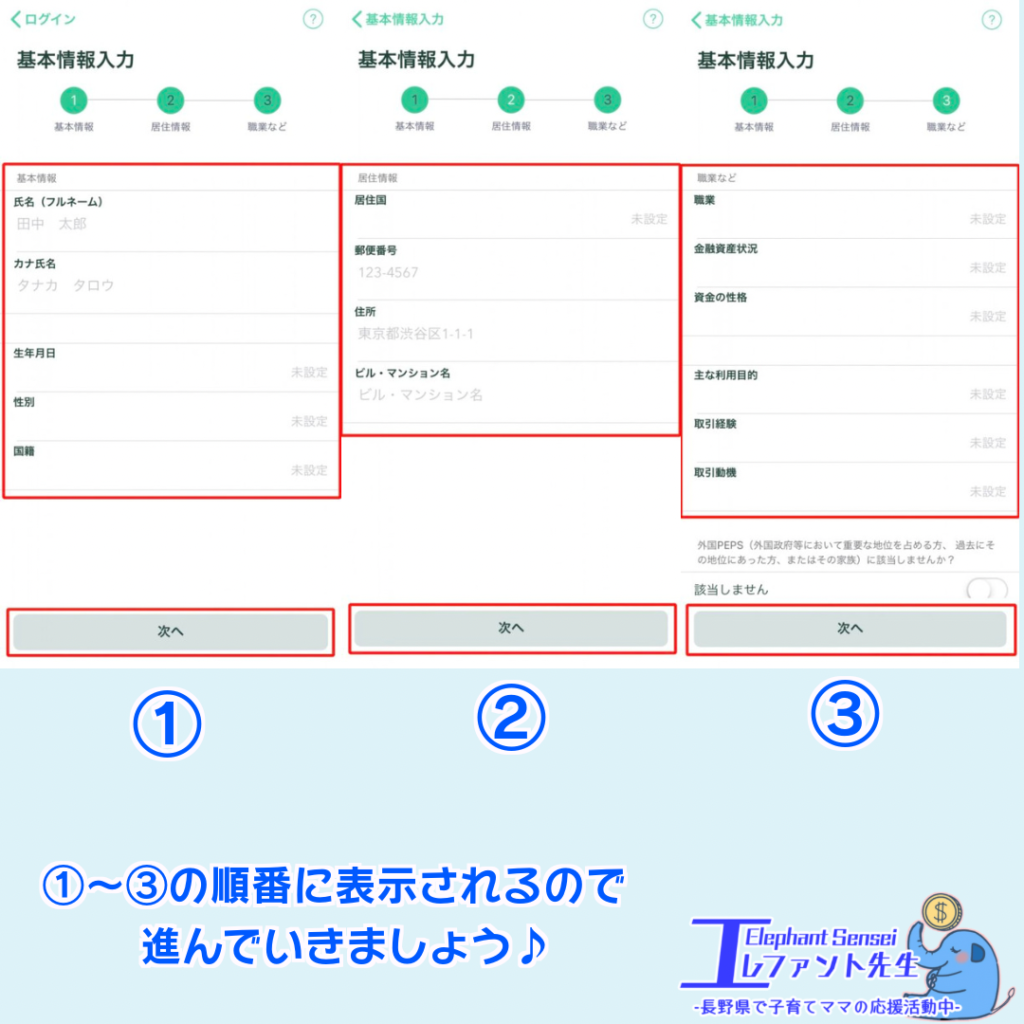
利用目的や取引動機は難しく考えなくて大丈夫です🙆♀️
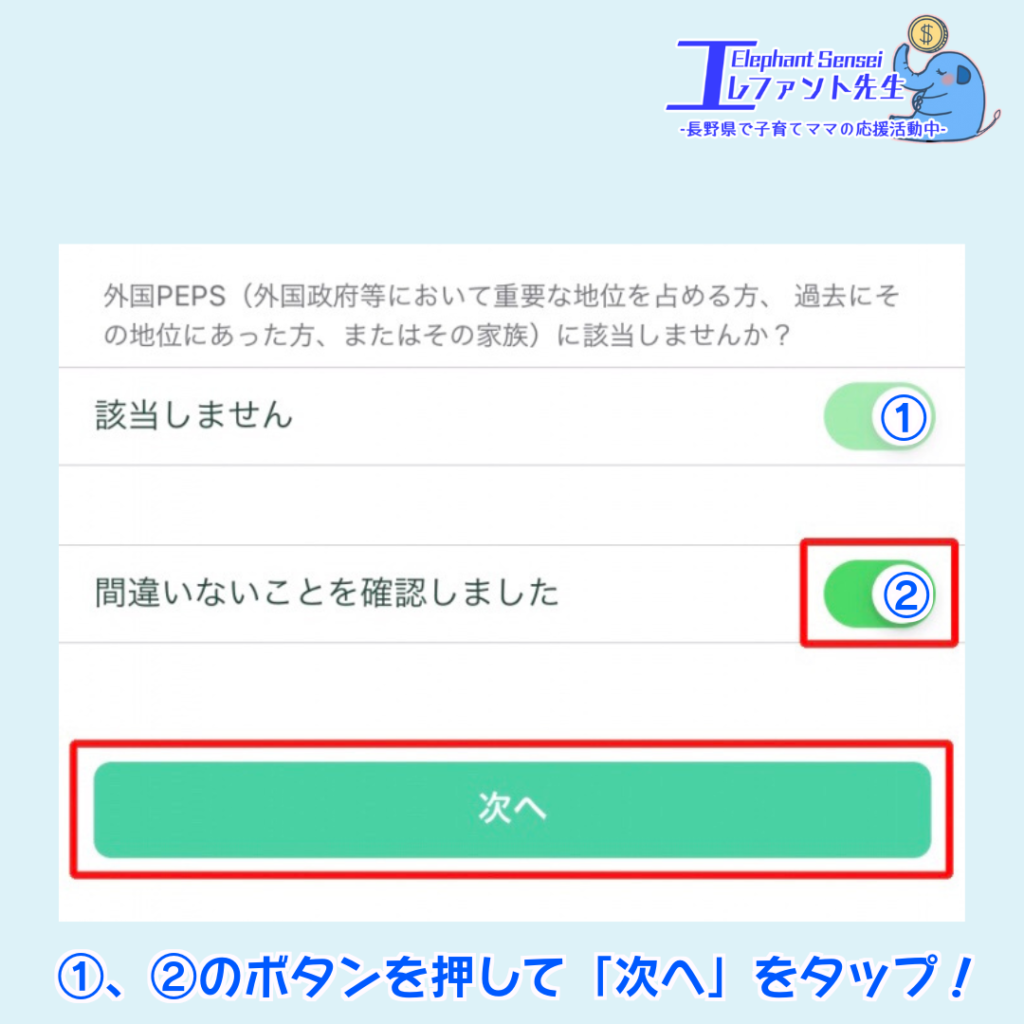
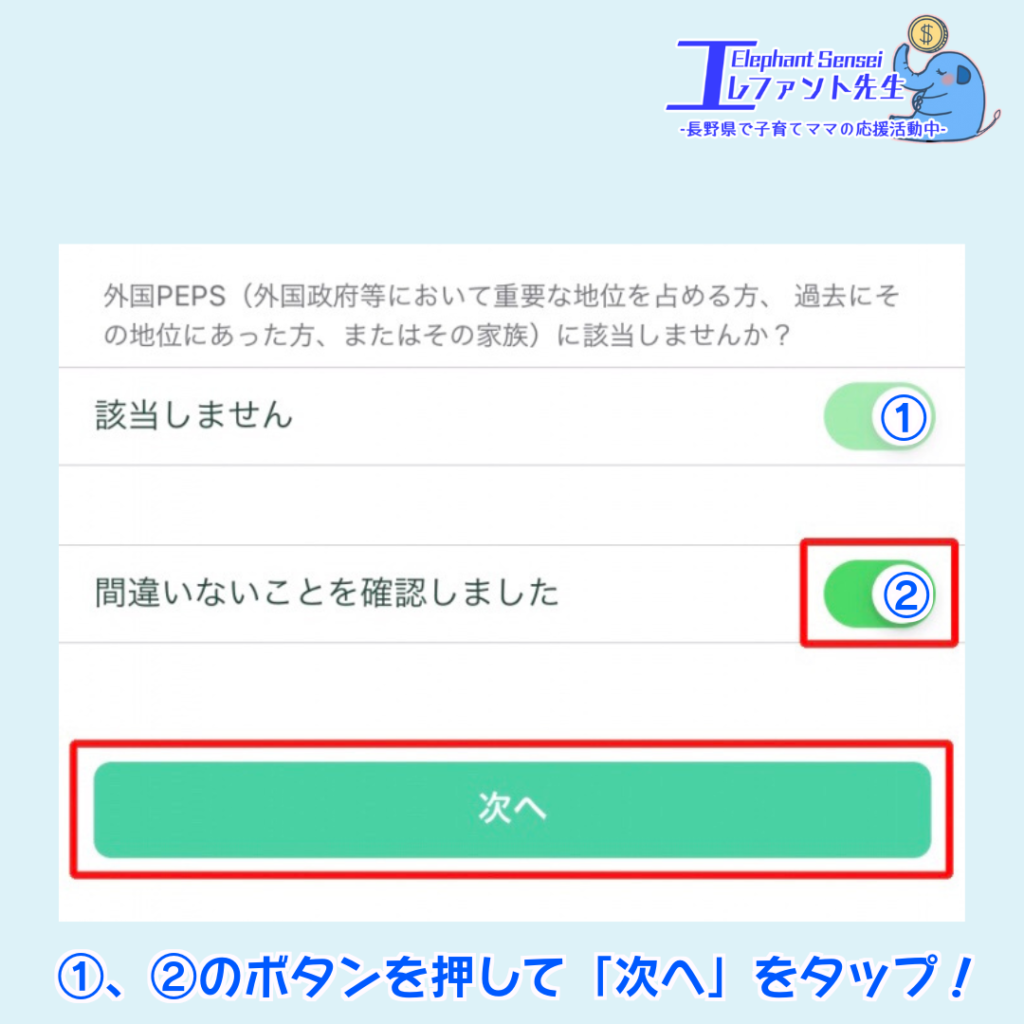
これで、基本情報の入力は完了です◎
⑤ 本人確認
本人確認書類を使って、本人確認をしていきます。
1. 本人確認に使用する書類をタップ♪
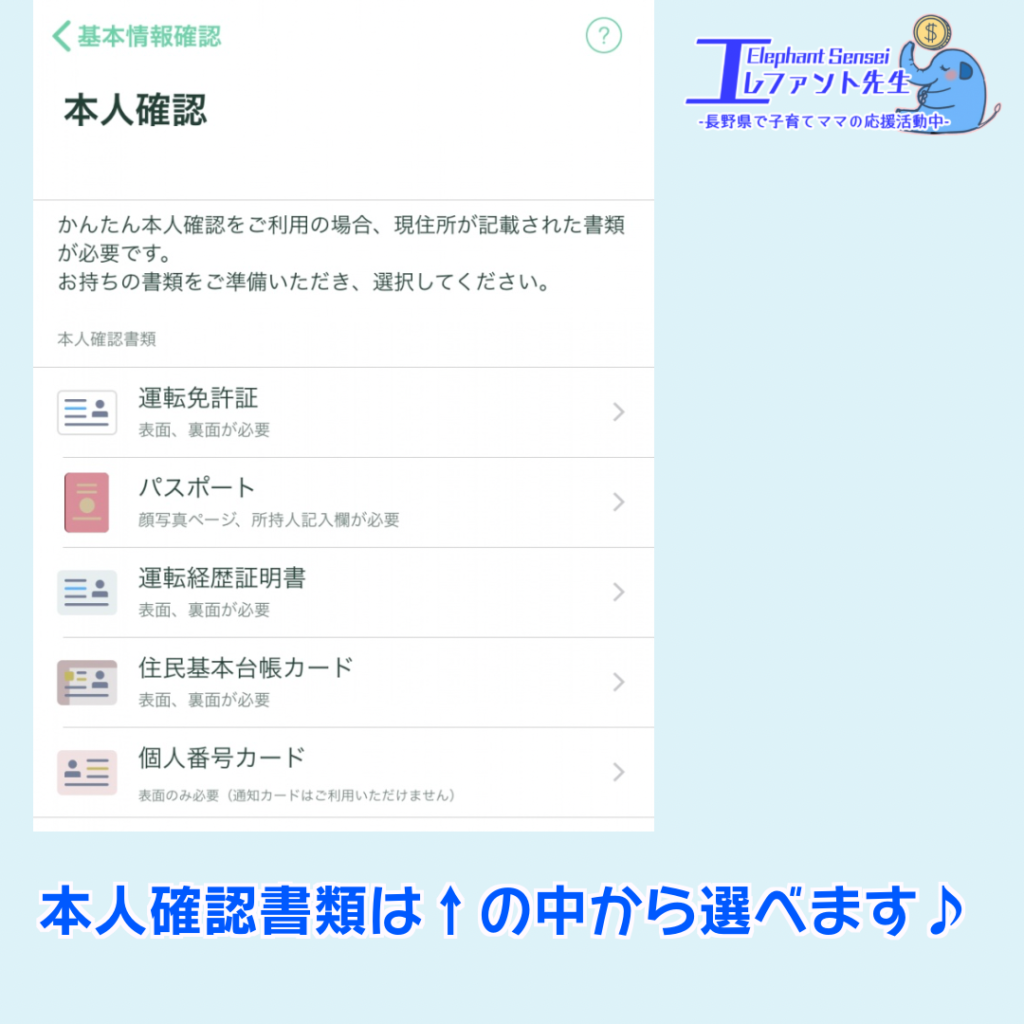
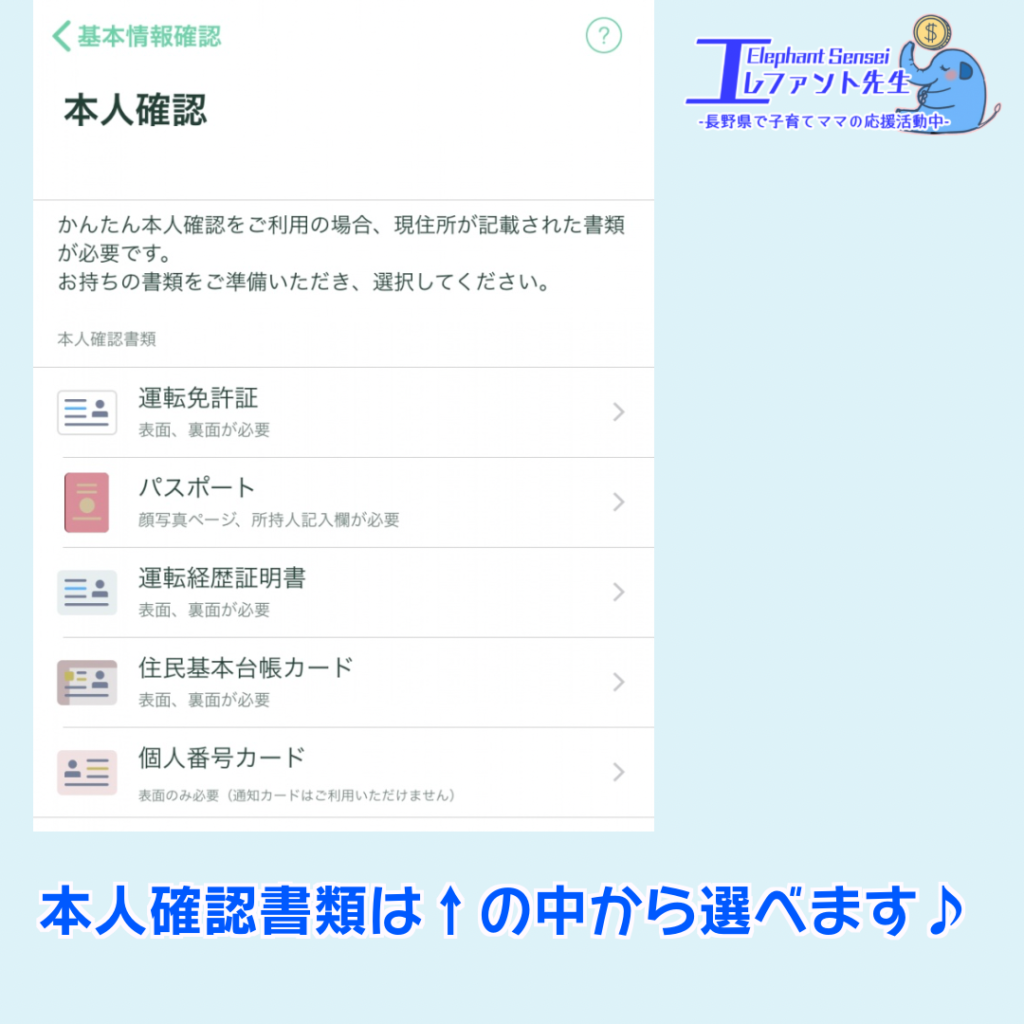
2. かんたん本人確認の方法を確認して「次へ」
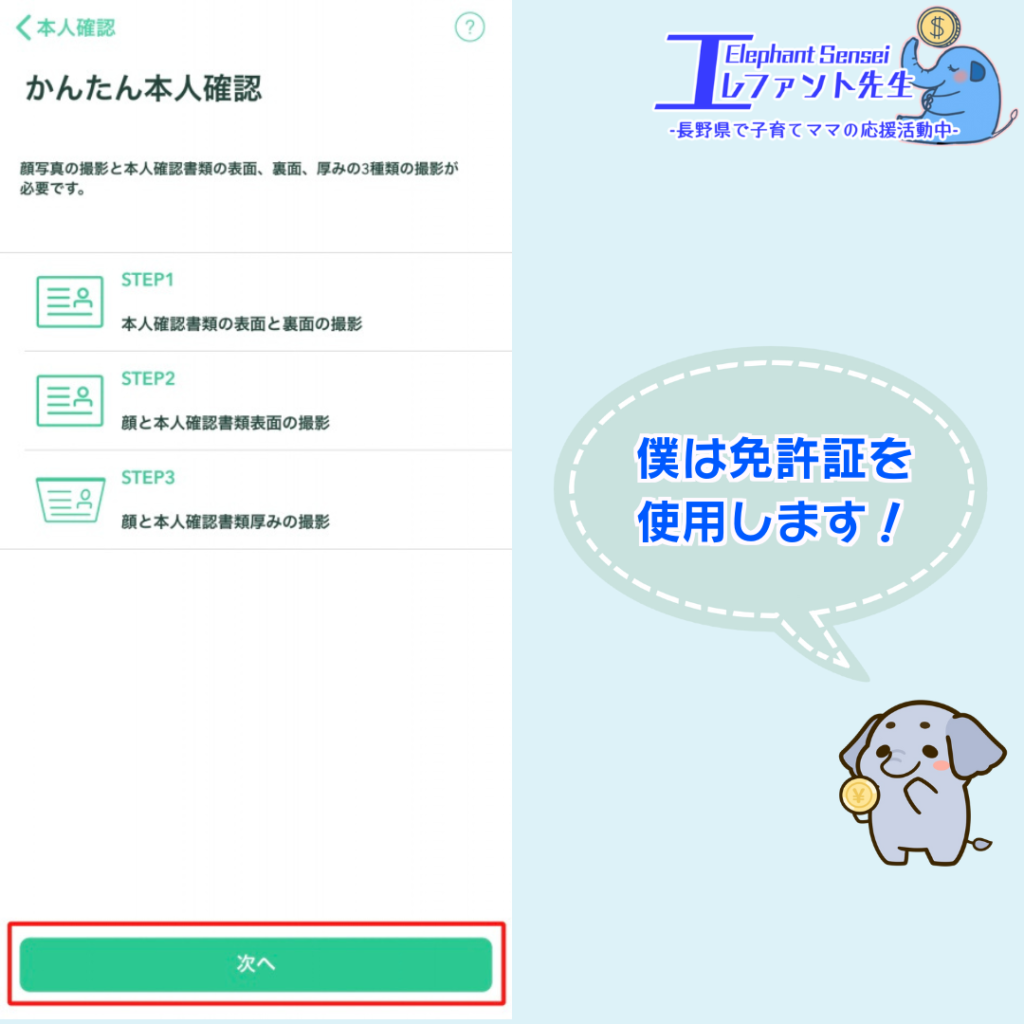
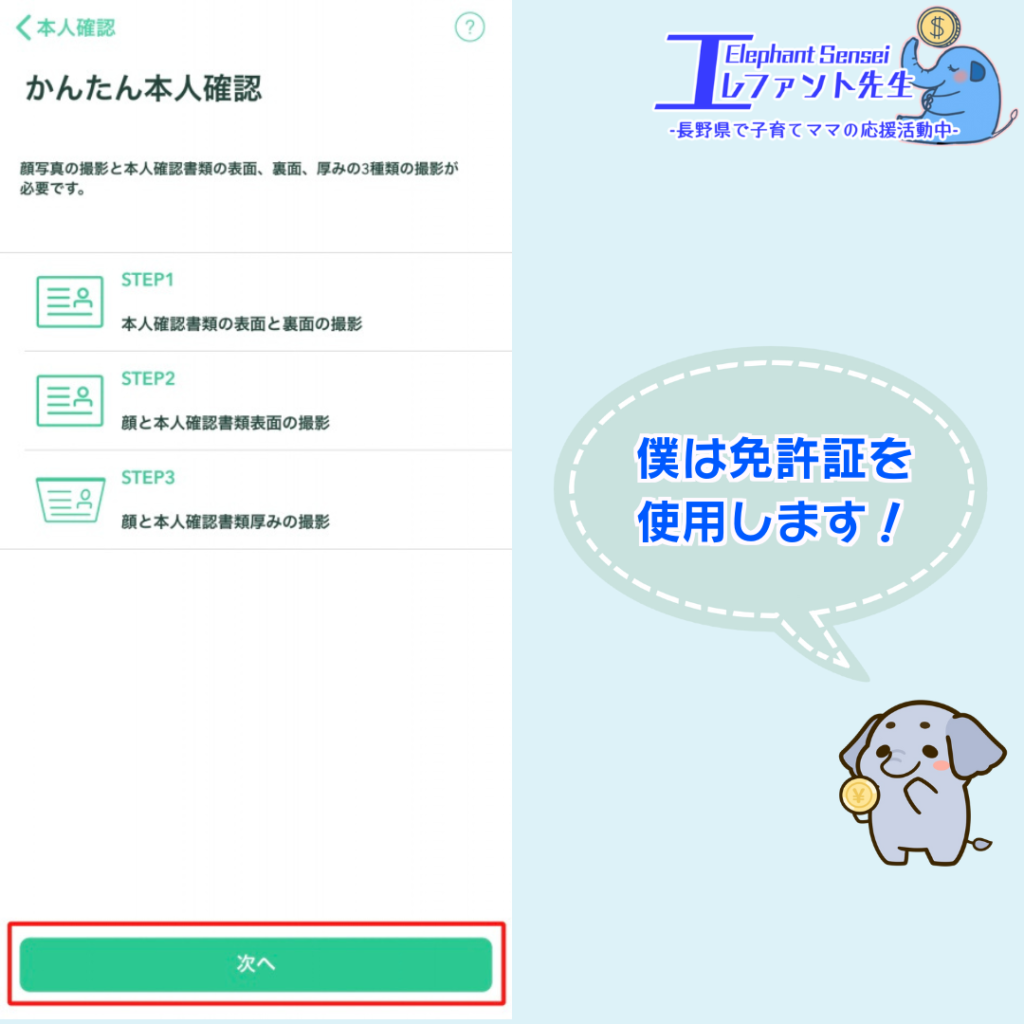
3. アプリの指示通りにスマホのインカメで本人確認書類と自分を撮影します





最後に自分の仮想通貨を守るために大切な
2段階認証コードの作成をしよう♪
ステップ③ 2段階認証
2段階認証は、以下の4ステップで行います。
①「Google Authenticator」をダウンロード
②コインチェックで2段階認証の設定
③Google Authenticatorで認証コードを取得
④コインチェックアプリにコードを入力
①「Google Authenticator」をダウンロード
「入手」をタップしてダウンロードしてください。
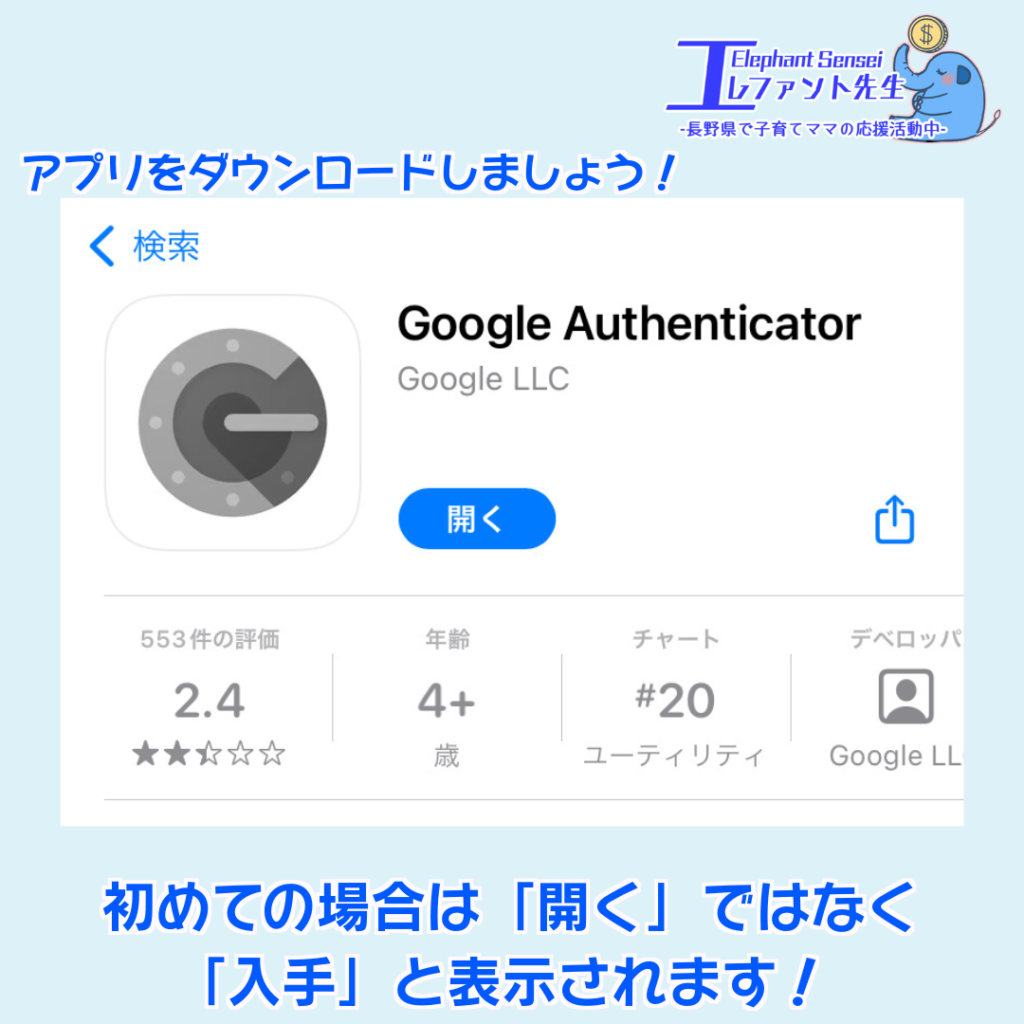
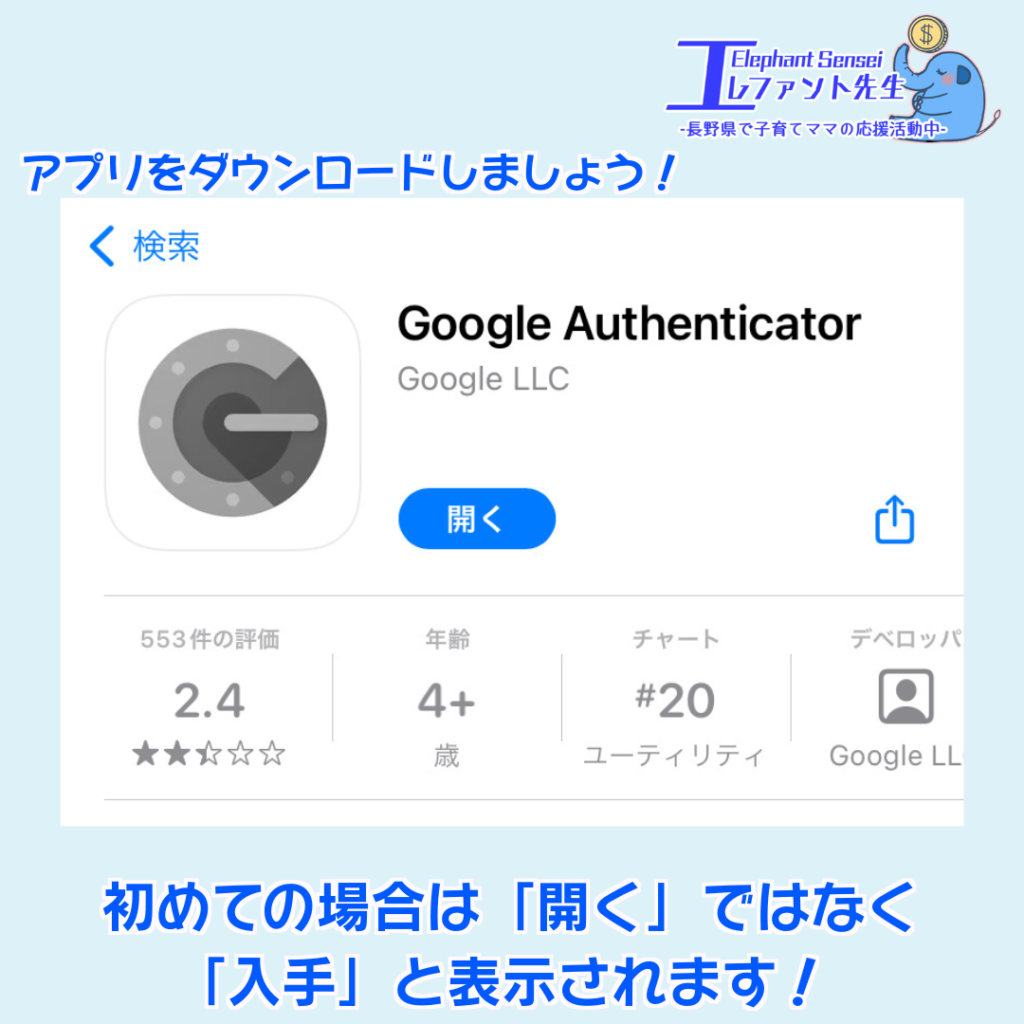
②コインチェックで2段階認証の設定
2段階認証を設定していきます。
1. コインチェックアプリを開き、「アカウント」ページの「設定」をタップします
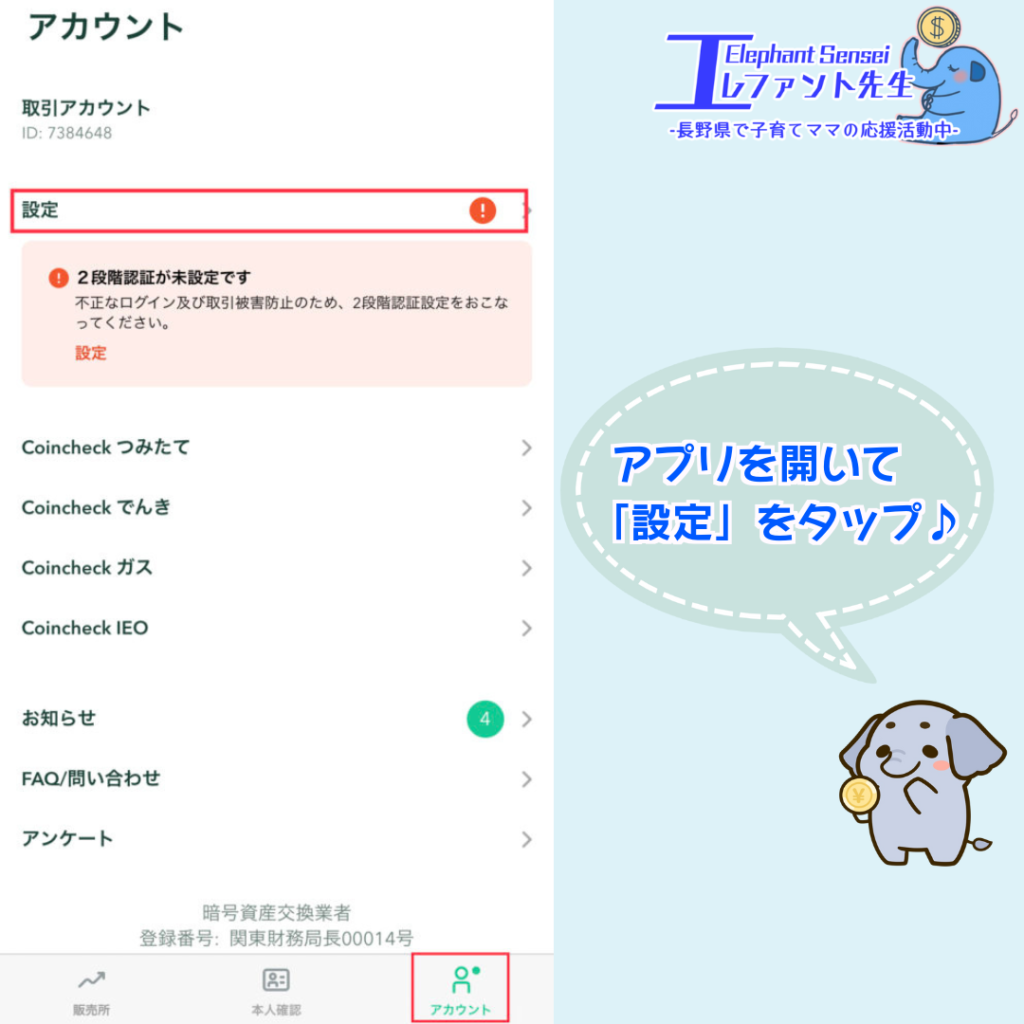
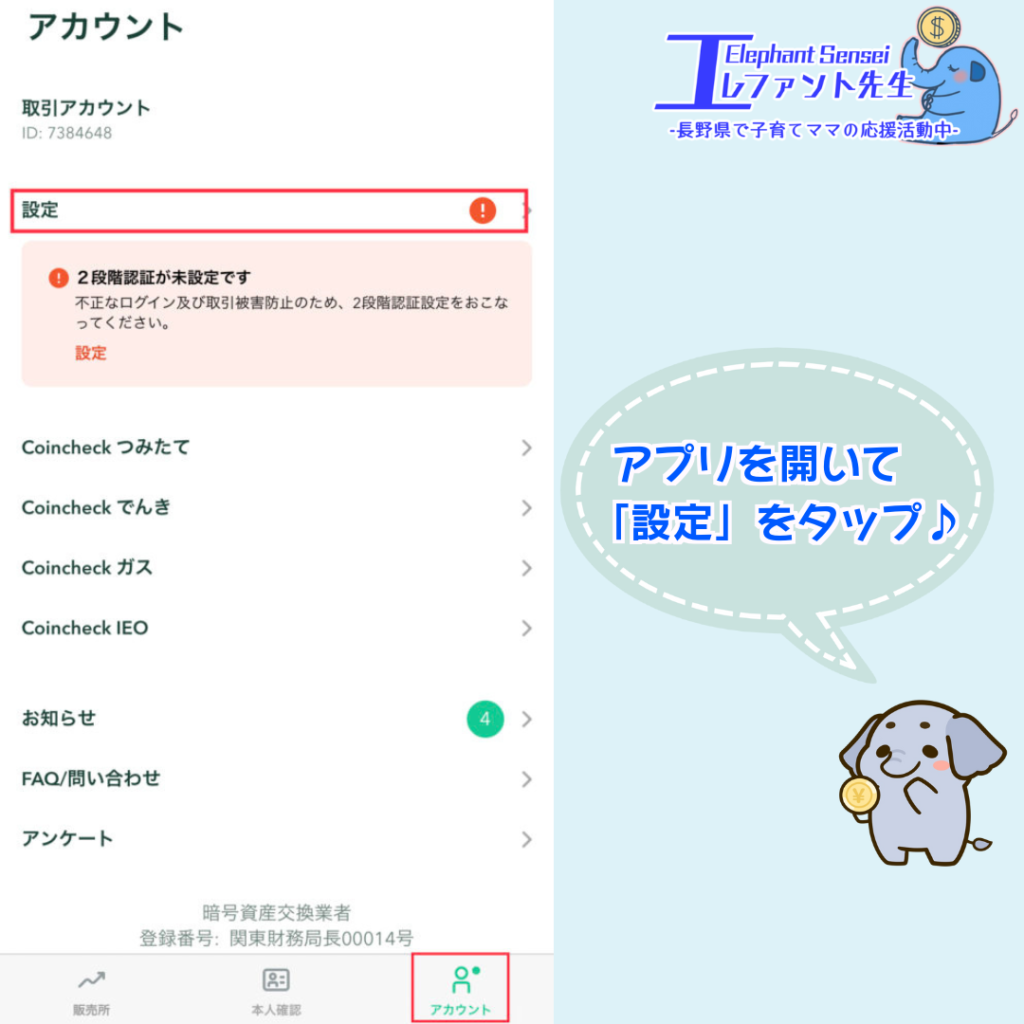
2.「2段階認証設定」をタップ
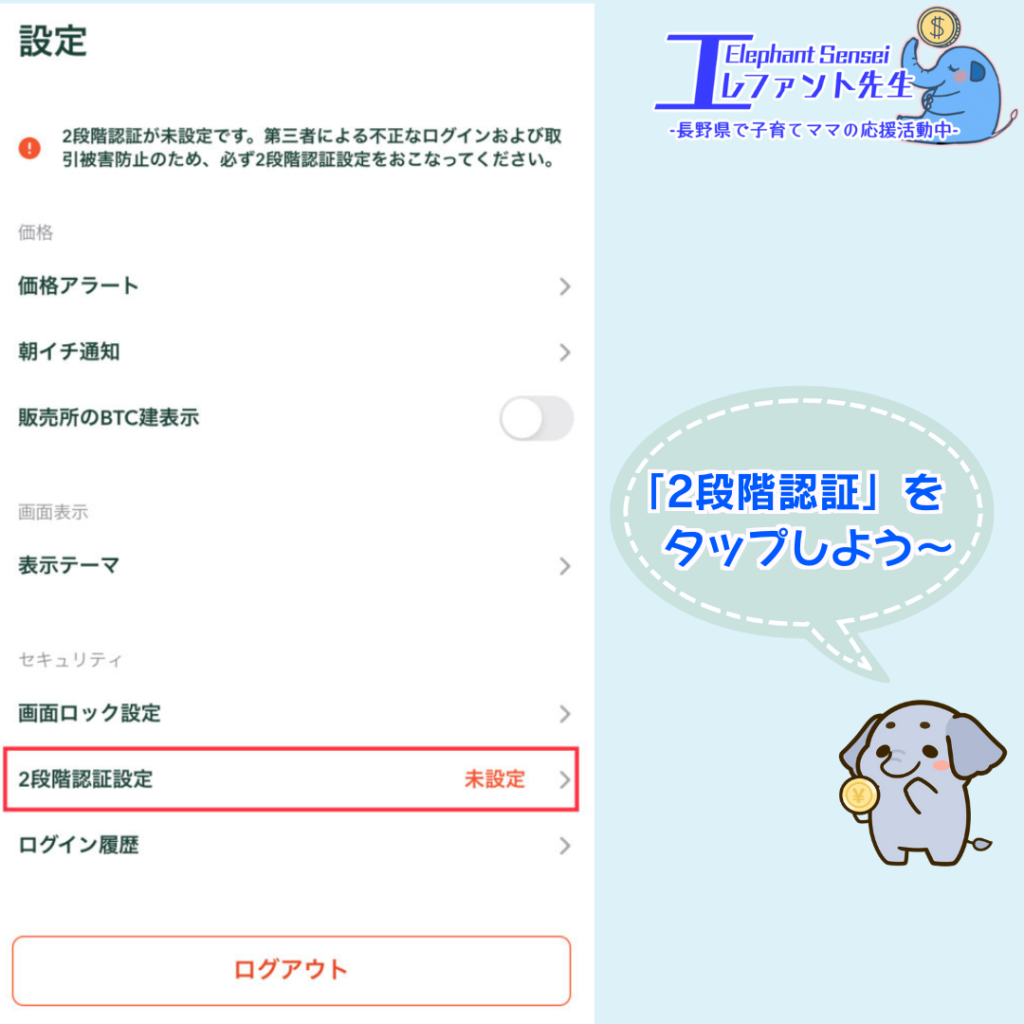
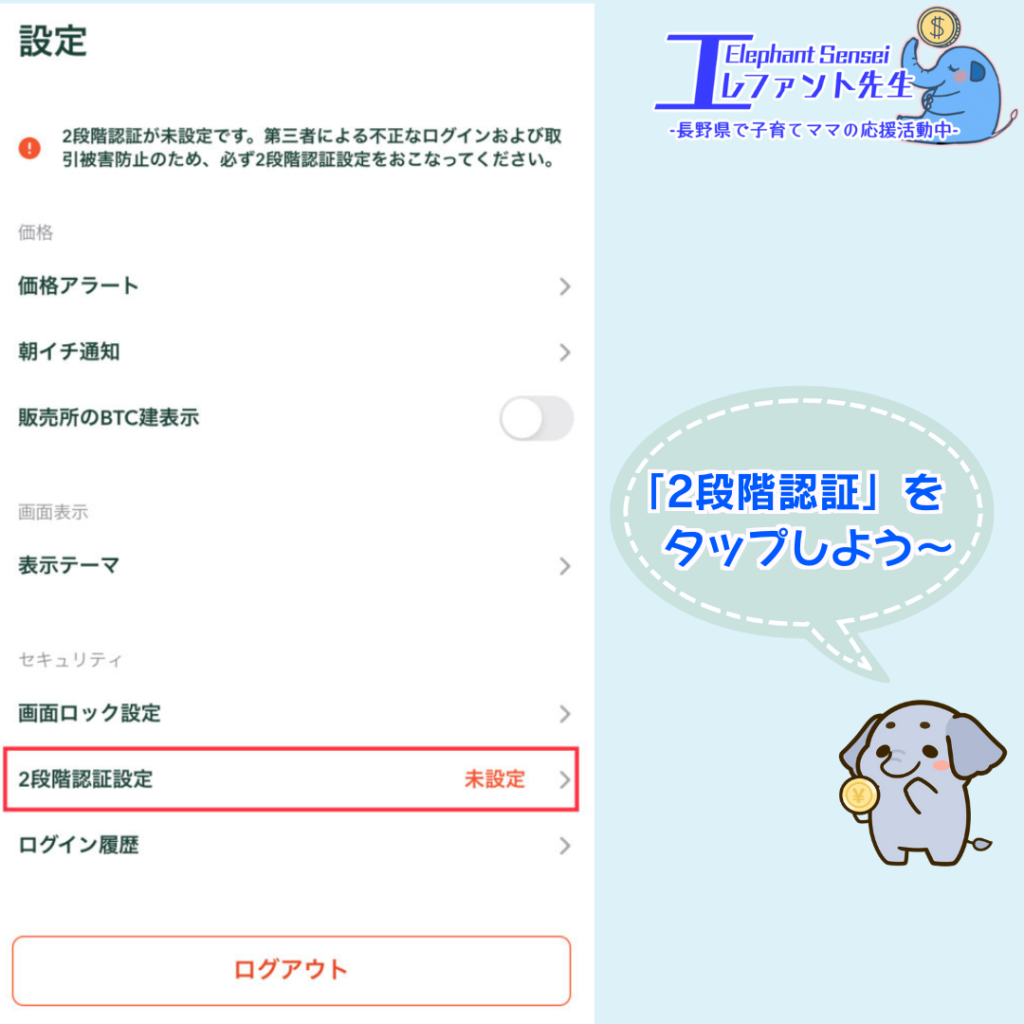
3. セットアップキーの右側にある□をタップしてコピーします
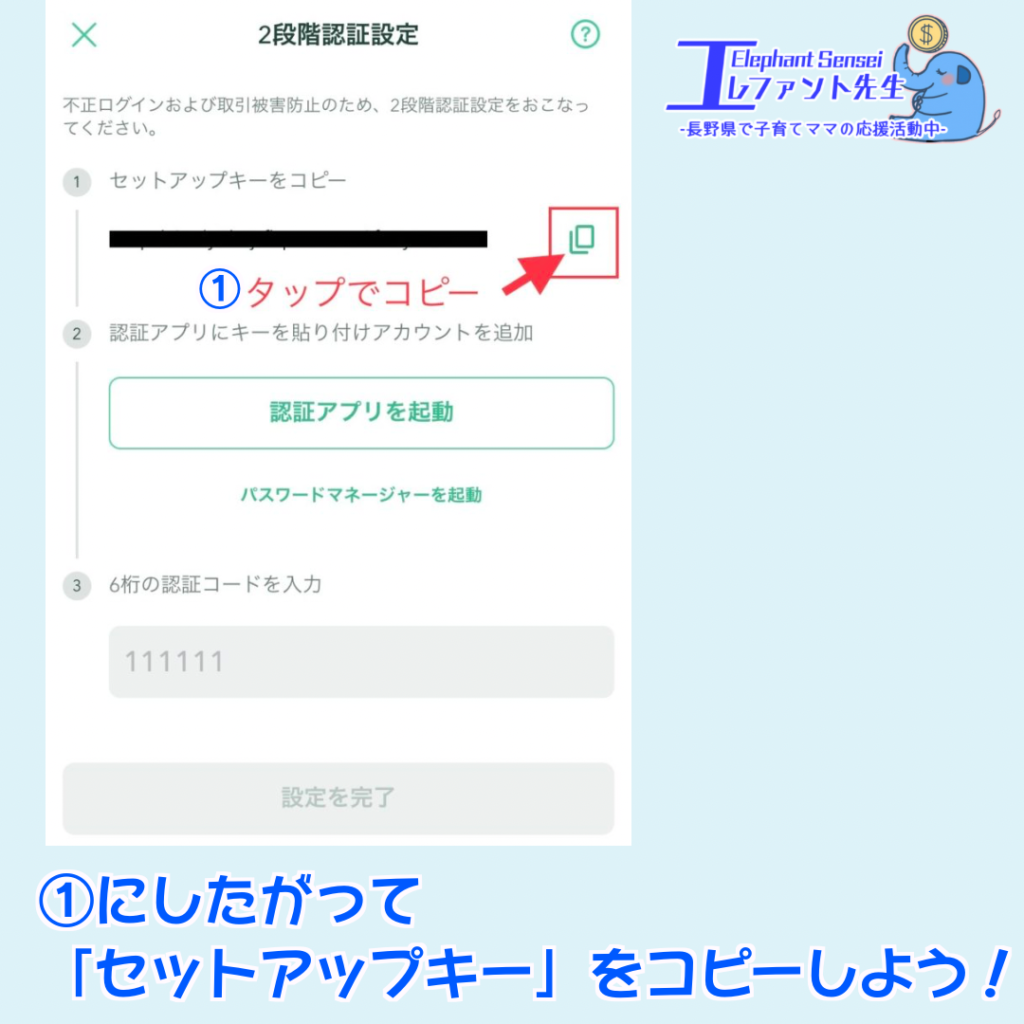
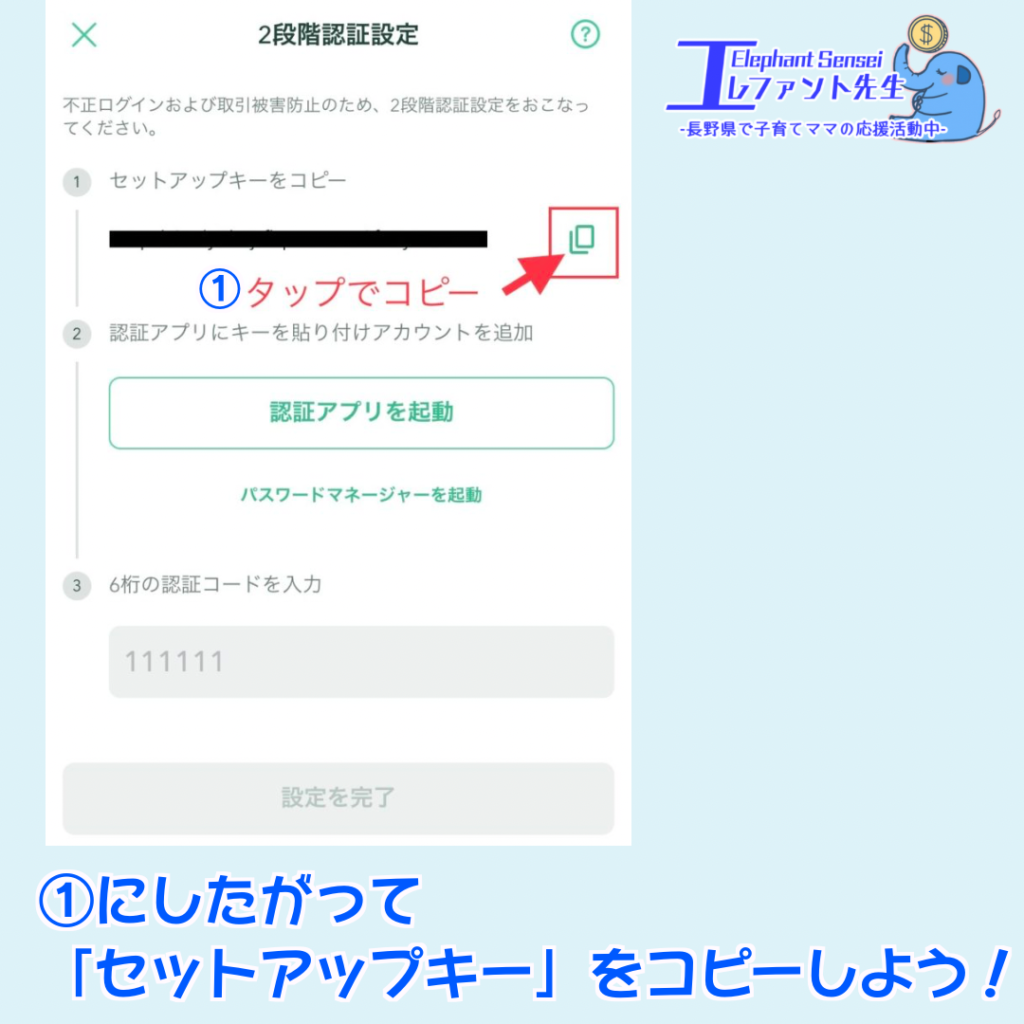
4. コピーできると「セットアップキーをコピーしました」を表示されるので、「認証アプリを起動」
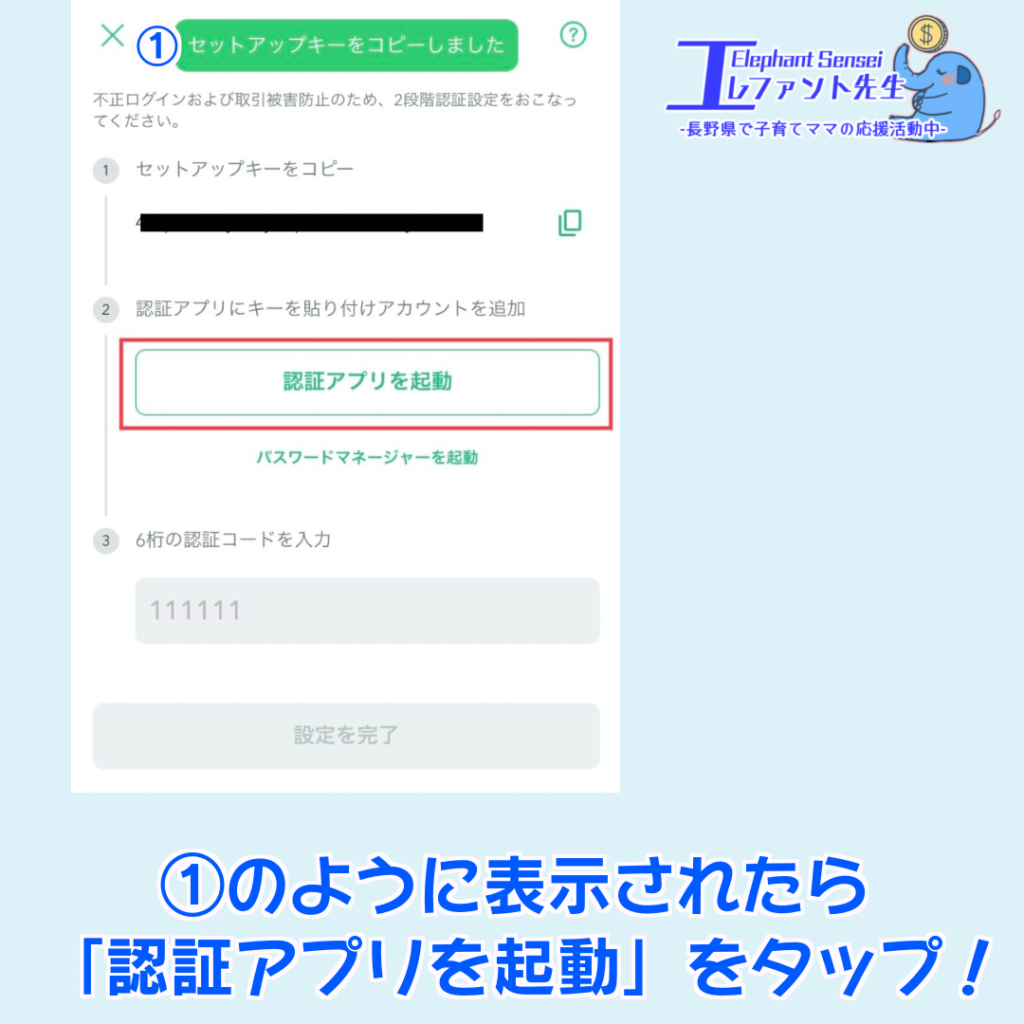
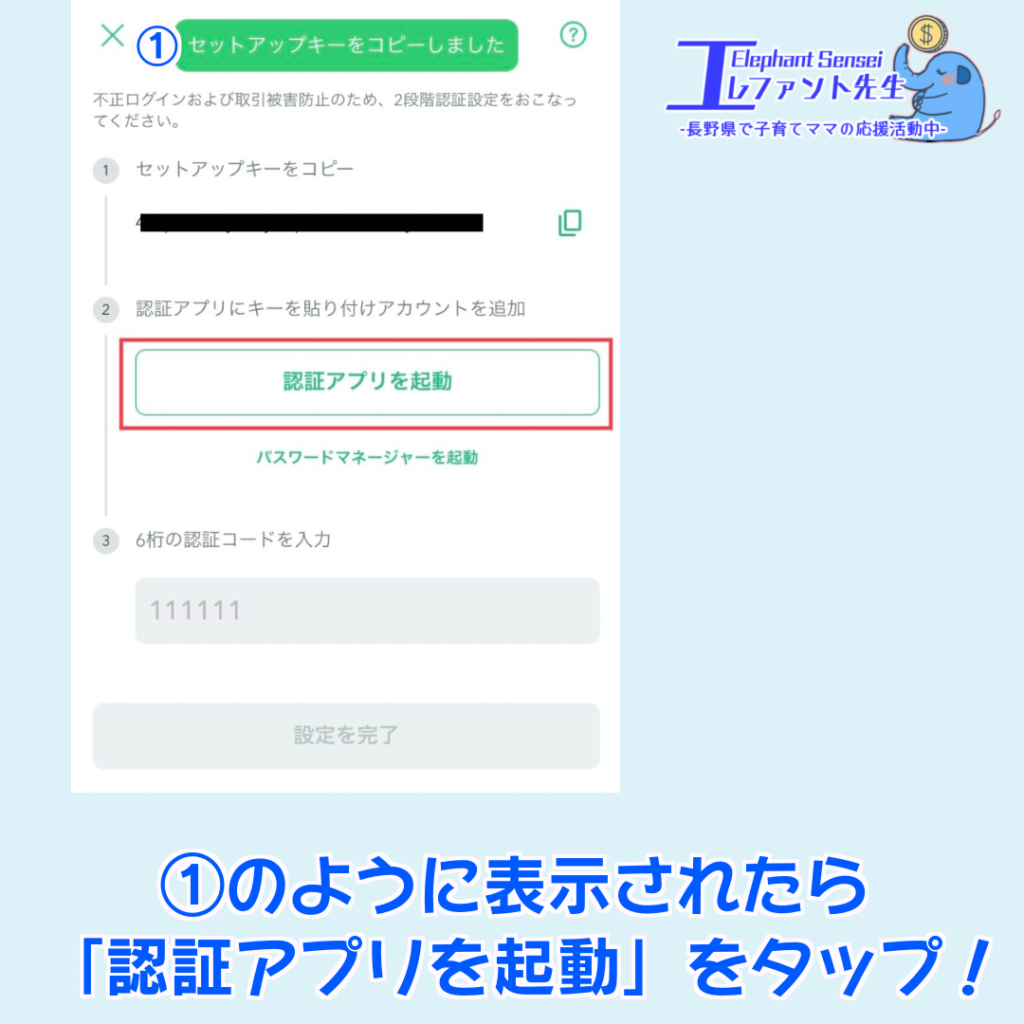
③ Google Authenticatorで認証コードを取得
Google Authenticatorで認証コードを取得しましょう。
1.「Google Authenticator」をタップして開きます
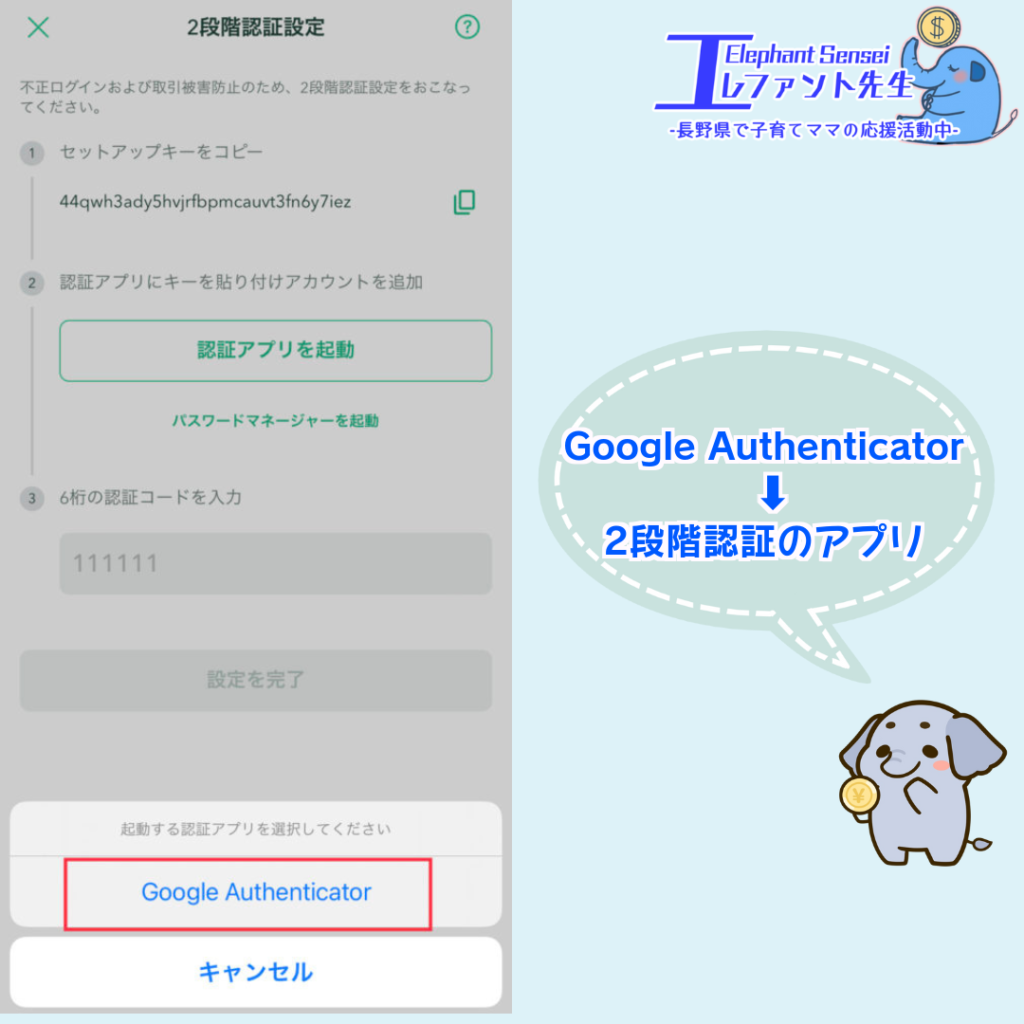
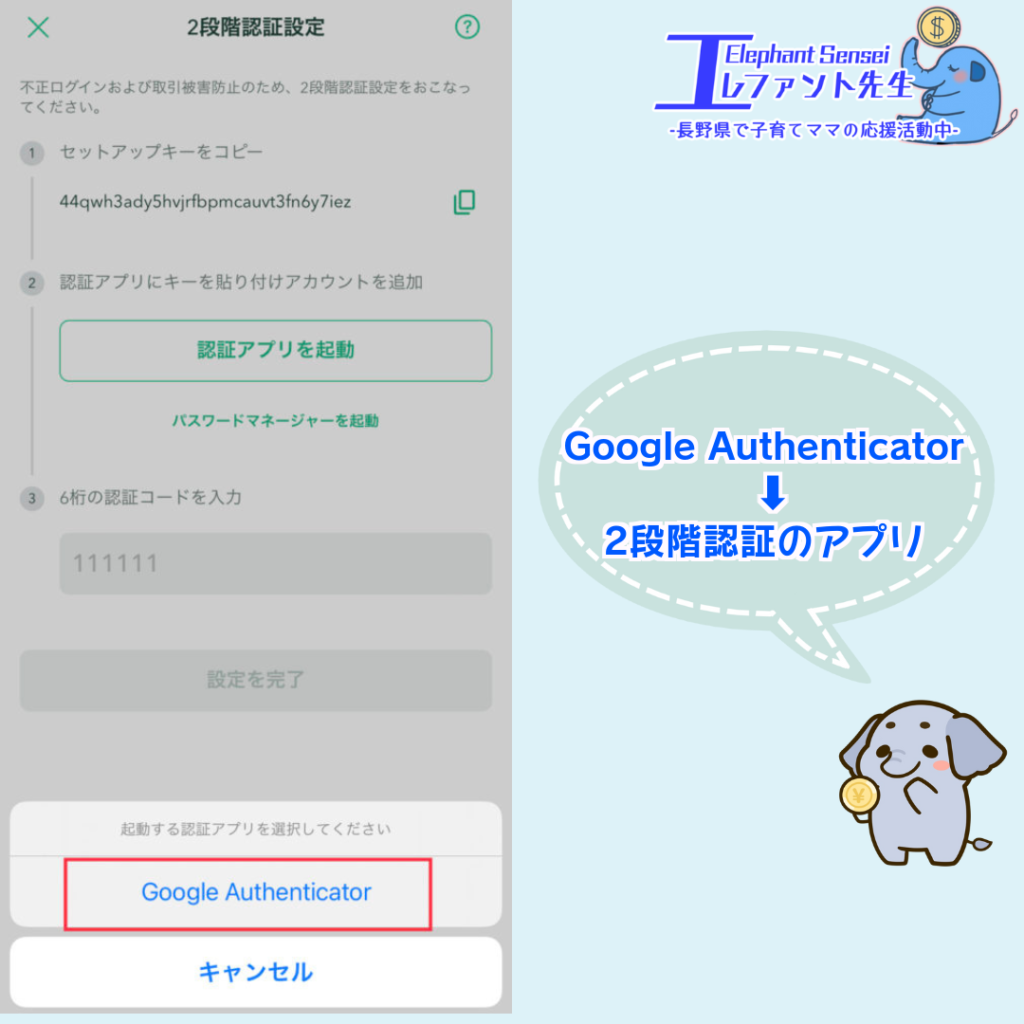
2. 6桁の認証コードを長押ししてコピーします
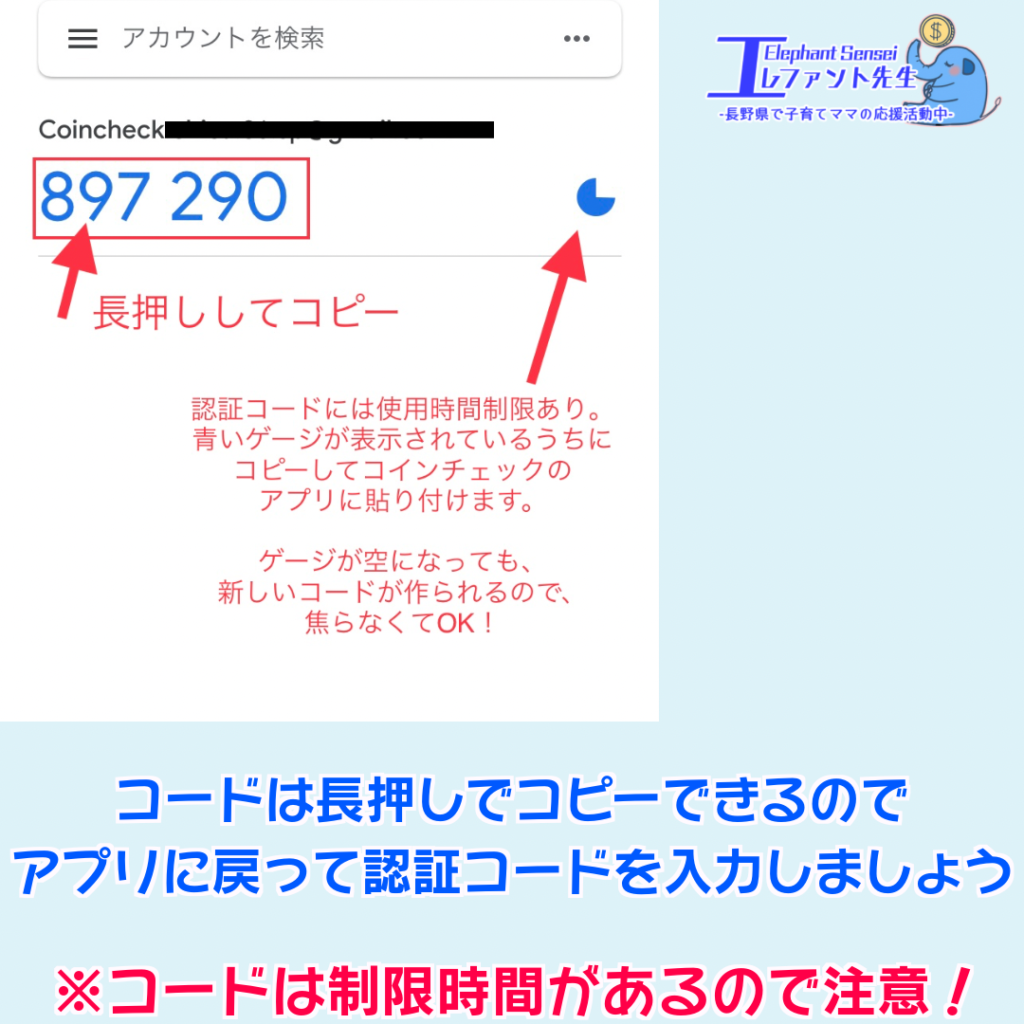
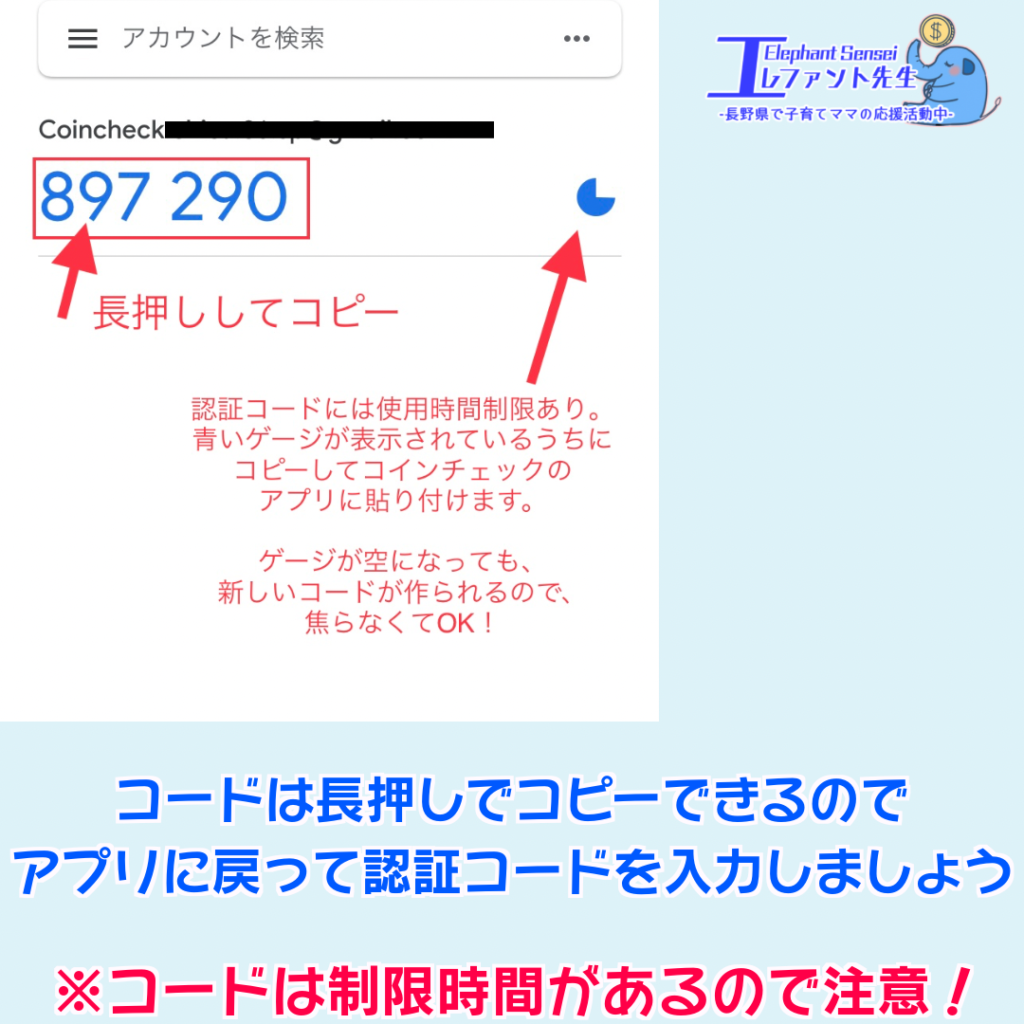
表示されている認証コードには使用制限時間があって、
この青いゲージが空になると、今表示されているコードは使えなくなります。



諏訪地域の子育てママからも「時間制限があるとあせってしまう」と
言われることもありますが、何回でもやり直せるのであせらずにコピーしてみましょう✨
④ コインチェックアプリにコードを入力
1.コピーした認証コードを入力し、「設定を完了」をタップ
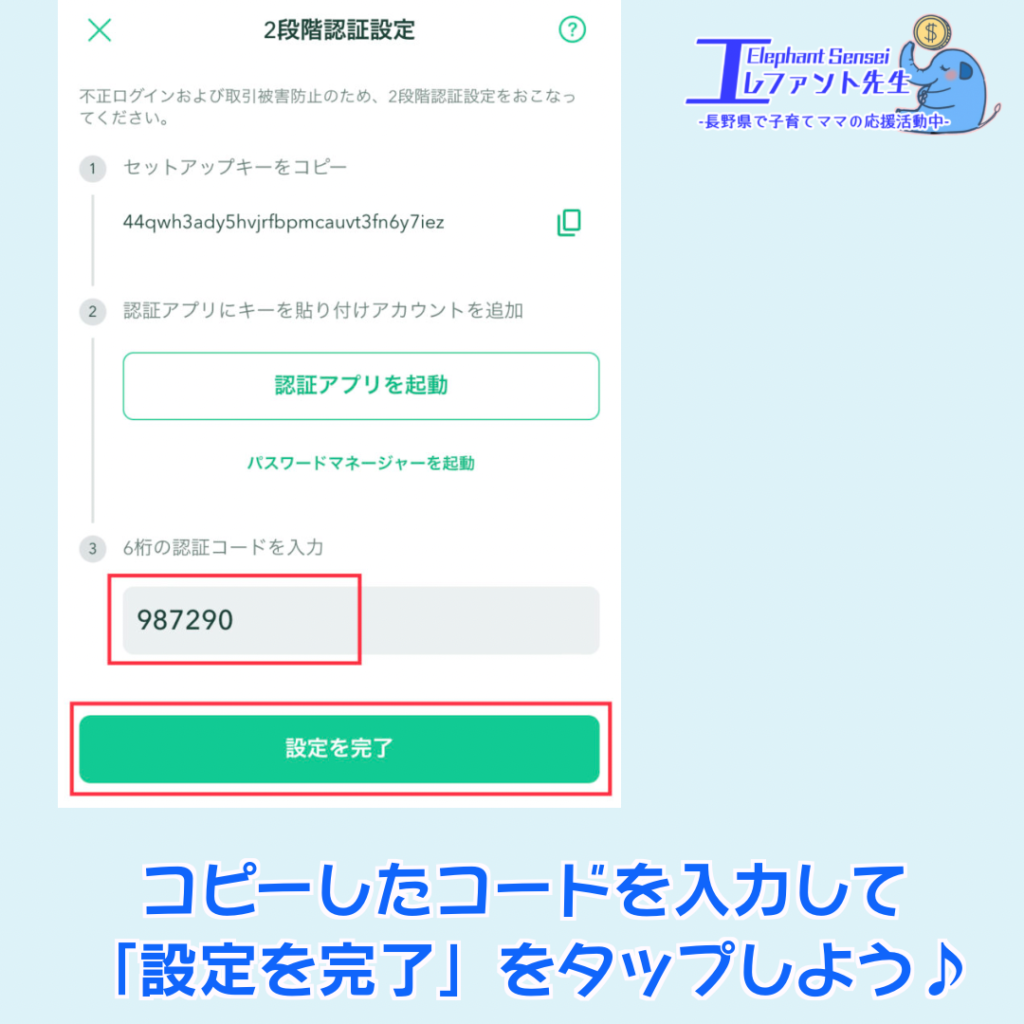
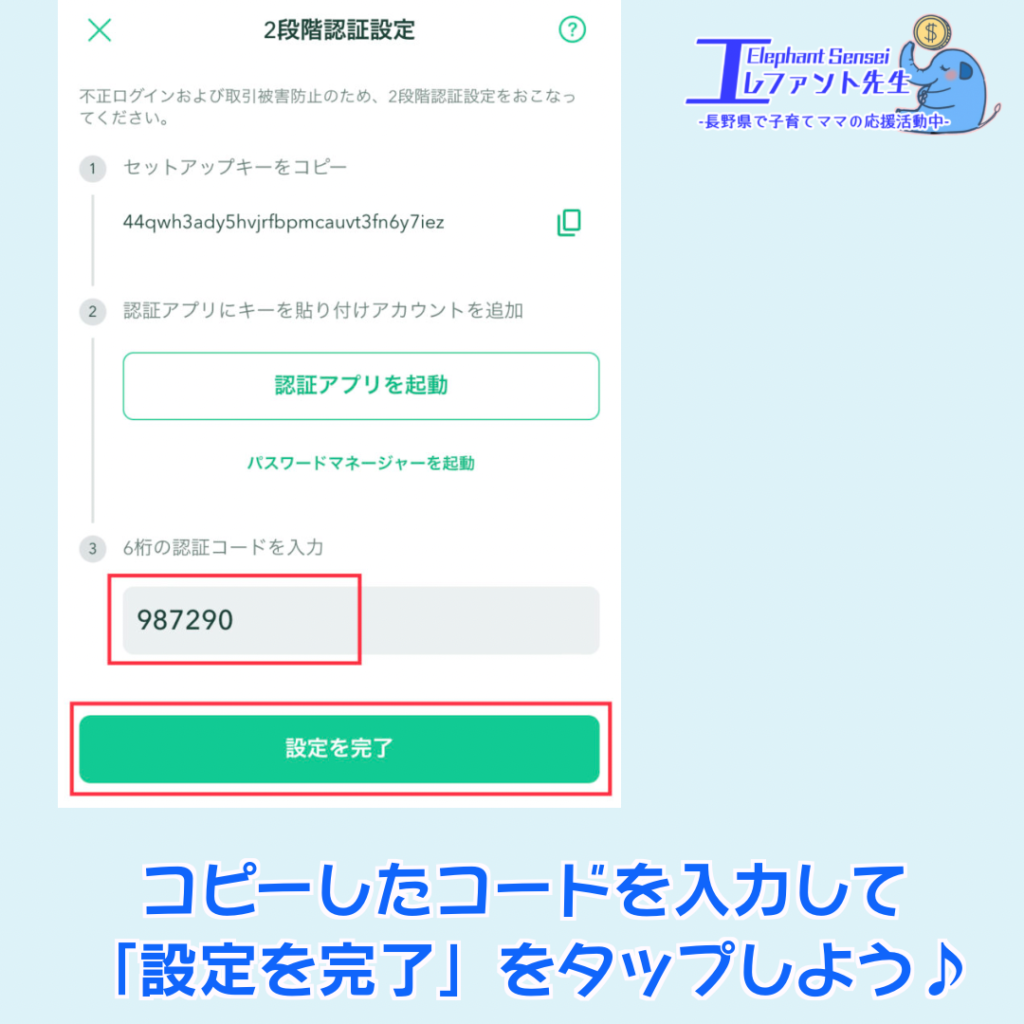
2.「2段階認証設定完了のお知らせ」というメールが届きます
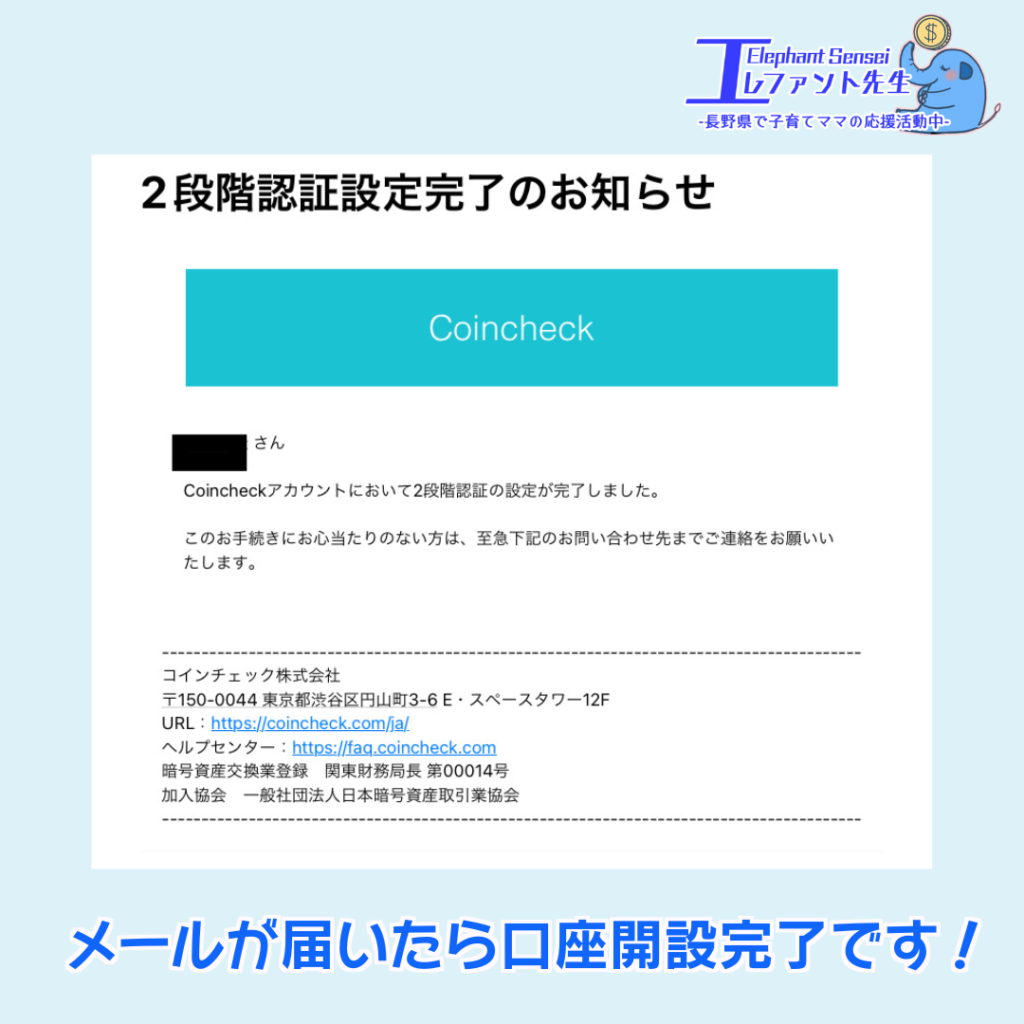
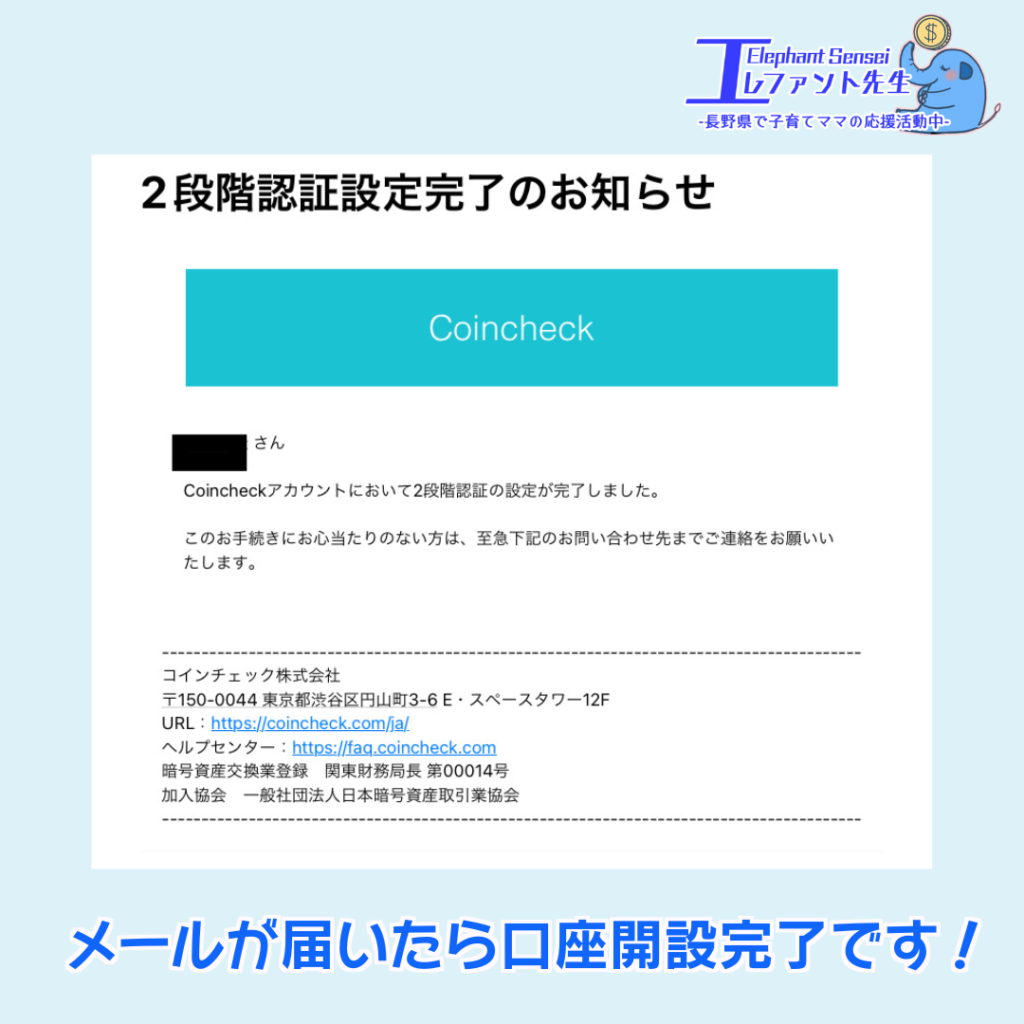
これで口座開設の手続きは全て完了です✨
審査にかかる時間は数時間から数日
申し込みが完了すると、コインチェック側で審査が行われます。
早ければ、申し込みから数時間程度ですべての手続きが完了して、
「口座開設完了のお知らせ」というメールが届きます📩
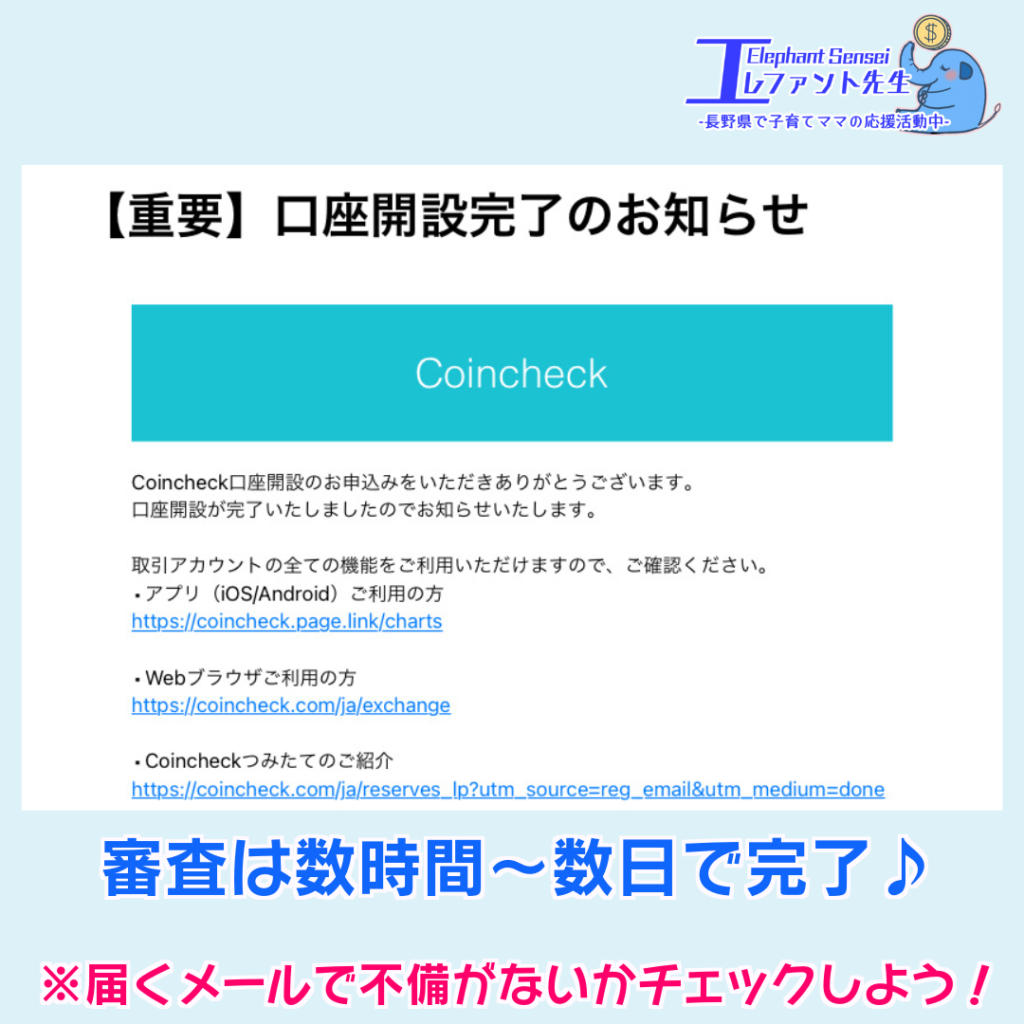
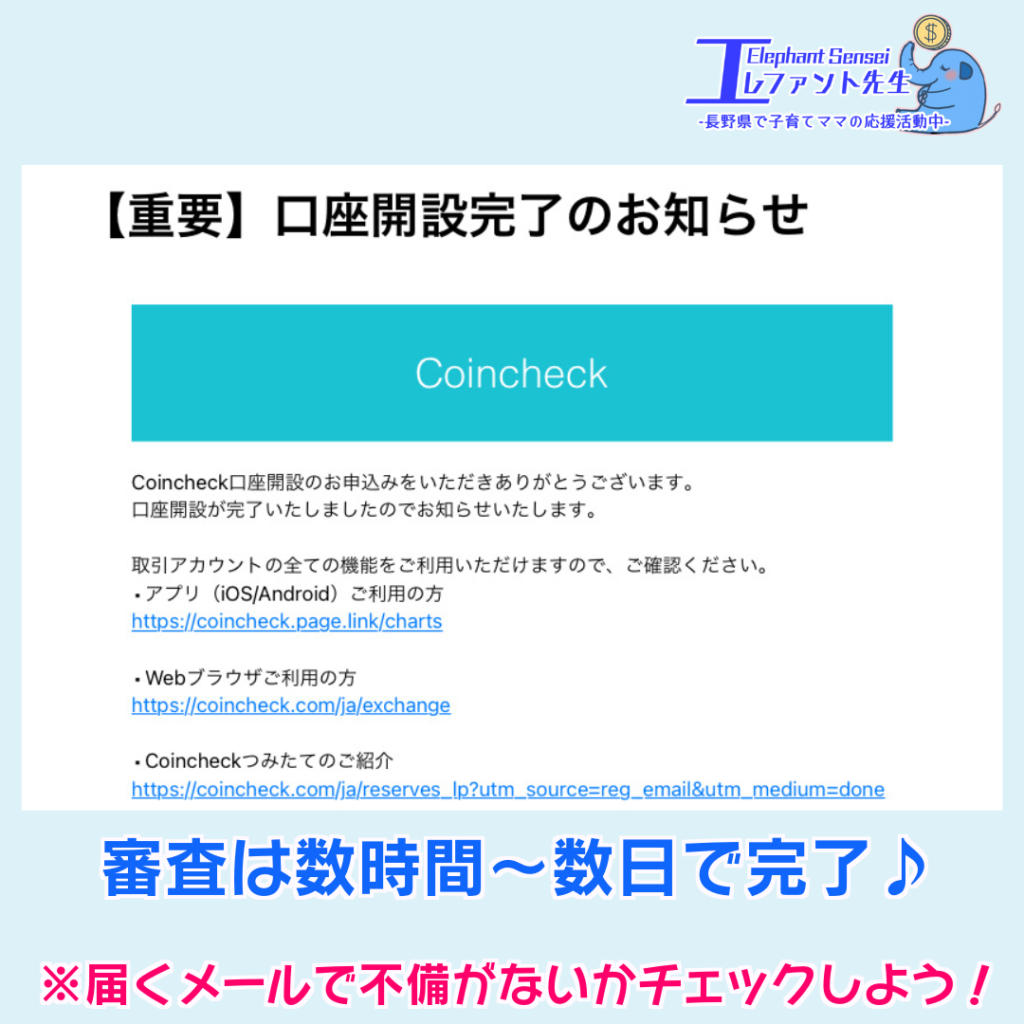
混雑状況によって審査完了までに時間がかかる可能性もあります!
申し込んですぐに取引を始められるわけではないため、
できるだけ早めに口座開設の申し込みをしておくと良いですよ!



ここまでお疲れ様でした♪
仮想通貨初心者のママさんは少し大変だったと思いますが、
ここまで自分でできたら仮想通貨を買うものカンタンだと
思いますよ~✨
口座開設ができたら入金方法を決めておこう
ビットコイン購入までの3ステップは以下の通り。
step1
コインチェックの口座開設 ←完了!
step2
銀行からコインチェックに日本円を入金
step3
ビットコインを購入
ステップ2の具体的な入金方法は、こちらの記事で解説しています!
まとめ
今回は長野県(諏訪地域)の子育てママから初心者にも分かりやすいコインチェックの口座開設の方法を
教えてほしいという声があったので『コインチェックの口座開設3ステップ』をご紹介しました❣️



諏訪地域の子育てママのお話を聞いているなかで、
日々の忙しさから「仮想通貨を買ってみたいけど中々時間がない」
という声もありました!
そんな声から諏訪地域の子育てママにもお気軽に仮想通貨を購入してもらいたいと思い、
初心者の方に向けて今回の記事を書きました♪
諏訪地域の子育てママはもちろん!
仮想通貨に興味はあるけど忙しくて買っているヒマがない諏訪地域以外の子育てママの参考にもなれれば嬉しいです✨
今後も諏訪地域の子育てママからもらった多くの質問を元に、
初心者向けに子育てママさんのお役に立てる記事を書いていけたらと思います😌









コメント
コメント一覧 (4件)
[…] 【子育てママ向け♪ 3STEPで始めるコインチェックの口座開設!】 […]
[…] 【子育てママ向け♪ 3STEPで始めるコインチェックの口座開設!】 【子育てママに伝えたい♪ コインチェックの口座開設3選!】 […]
[…] 【子育てママ向け♪ 3STEPで始めるコインチェックの口座開設!】 【子育てママに伝えたい♪ コインチェックの口座開設3選!】 […]
[…] 【子育てママ向け♪ 3STEPで始めるコインチェックの口座開設!】 【子育てママに伝えたい♪ コインチェックの口座開設3選!】 […]